Sony Ericsson W600 Manuel utilisateur
Ci-dessous, vous trouverez de brèves informations sur W600i. Il s'agit d'un guide pour comprendre les fonctions de base, comme l'assemblage, les appels, la messagerie et les fonctions de divertissement, comme WALKMAN et la radio. Il couvre également des fonctions comme l'appareil photo, la connectivité Bluetooth, l'agenda, et le dépannage. Il fournit des conseils et des instructions pour une utilisation efficace de votre téléphone mobile.
PDF
Télécharger
Document
Version Internet du guide de l’utilisateur. Tous droits réservés. Imprimer uniquement à des fins personnelles. Table des matières Pour commencer . . . . . . . . . . . . . . . . . 8 Assemblage, carte SIM, batterie, mise sous tension, menu de démarrage, appels. Aperçu du téléphone . . . . . . . . . . . . . 14 Vue d’ensemble, utilisation des menus, entrée des lettres, gestionnaire de fichiers. Appel . . . . . . . . . . . . . . . . . . . . . . . . . 25 Appels, contacts, commandes vocales et options d’appel. Messagerie . . . . . . . . . . . . . . . . . . . . 41 Messagerie texte, messagerie d’image, messagerie vocale, courriels, Mes amis. Imagerie . . . . . . . . . . . . . . . . . . . . . . 53 Appareil photo, enregistreur vidéo, images. Connectivité . . . . . . . . . . . . . . . . . . . . 73 Paramètres Internet et courriel, synchronisation, Bluetooth, infrarouge, câble USB, service de mise à niveau. Autres fonctions . . . . . . . . . . . . . . . . 83 Réveille-matin, agenda, tâches, profils, heure et date, verrouillage de la carte SIM, etc. Dépannage . . . . . . . . . . . . . . . . . . . . . 92 Causes du mauvais fonctionnement du téléphone. Renseignements importants . . . . . . . 97 Site Web Sony Ericsson pour les consommateurs, utilisation efficace et sans danger, garantie et « Déclaration de conformité ». Index . . . . . . . . . . . . . . . . . . . . . . . . 107 Divertissement . . . . . . . . . . . . . . . . . 59 WALKMAN™, radio, PlayNow™, sonneries, MusicDJ™, VideoDJ™, jeux et plus encore. Version Internet du guide de l’utilisateur. Tous droits réservés. Imprimer uniquement à des fins personnelles. 1 Sony Ericsson GSM 850/900/1800/1900 Ce guide de l’utilisateur est publié par Sony Ericsson, sans garantie, quelle qu’elle soit. Sony Ericsson peut procéder en tout temps et sans préavis à toute amélioration et à toute modification à la suite d’une erreur typographique, d’une inexactitude de l’information présentée ou de toute amélioration apportée aux programmes ou au matériel. De telles modifications seront toutefois intégrées aux nouvelles éditions de ce guide de l’utilisateur. Tous droits réservés. ©Sony Ericsson Mobile Communications AB, 2005 Numéro de publication : CF/LZT 123 1785 R1B Remarque : Certains services présentés dans ce guide de l’utilisateur ne sont pas pris en charge par tous les réseaux. Cela s’applique aussi au numéro d’urgence international GSM 112. Veuillez communiquer avec votre exploitant de réseau ou votre fournisseur de services si vous n’êtes pas certain de la disponibilité d’un service donné. Nous vous recommandons de lire les chapitres Directives pour une utilisation efficace et sans danger et Garantie limitée avant d’utiliser le téléphone mobile. 2 Votre téléphone mobile a la capacité de télécharger, de stocker et de transférer du contenu provenant d’un tiers, par exemple des tonalités de sonnerie. L’usage d’un tel contenu peut être restreint ou interdit par les droits d’une tierce partie, incluant, mais sans s’y limiter, les droits d’auteur. Vous, et non Sony Ericsson, êtes entièrement responsable des éléments supplémentaires téléchargés dans le téléphone mobile ou transférés à partir de ce dernier. Avant d’utiliser du contenu provenant d’un tiers, veuillez vérifier que vous détenez les droits ou l’autorisation requis pour l’usage prévu. Sony Ericsson n’offre aucune garantie quant à la précision, l’intégrité ou la qualité de tout élément supplémentaire ou de tout contenu provenant d’un tiers. Sony Ericsson ne peut en aucun cas être tenue responsable de l’usage inadéquat d’éléments supplémentaires ou de contenu provenant d’un tiers. Le terme, la marque et les logos Bluetooth sont propriétés de Bluetooth SIG, Inc. et leur utilisation par Sony Ericsson s'effectue en vertu d’une licence. Le logo représentant une bille, Style-Up, QuickShare, PlayNow, MusicDJ, PhotoDJ et VideoDJ sont des marques de commerce ou des marques déposées de Sony Ericsson Mobile Communications AB. WALKMAN ainsi que le logo et le symbole WALKMAN sont des marques déposées de Sony Corporation. Version Internet du guide de l’utilisateur. Tous droits réservés. Imprimer uniquement à des fins personnelles. Microsoft, Windows et PowerPoint sont des marques déposées ou des marques de commerce de Microsoft Corporation aux États-Unis et dans les autres pays. Mac OS est une marque de commerce d’Apple Computer, Inc., déposée aux États-Unis et dans les autres pays. La méthode d’entrée T9™ est une marque de commerce ou une marque déposée de Tegic Communications. La méthode d’entrée T9™ est utilisée sous licence sous l’un ou l’autre des brevets suivants : brevets américains nos 5,818,437, 5,953,541, 5,187,480, 5,945,928, et 6,011,554; brevet canadien no 1,331,057 brevet du Royaume-Uni no 2238414B; brevet standard de Hong Kong no HK0940329; brevet de la République de Singapour no 51383; brevet européen no 0 842 463(96927260.8) DE/DK, FI, FR, IT, NL, PT, ES, SE, GB; et autres brevets en instance dans le monde. Java ainsi que les logos et marques de commerce de Java sont des marques de commerce ou marques déposées de Sun Microsystems, Inc. aux États-Unis et autres pays. Contrat de licence d’utilisation de Sun™ Java™ J2ME™. 1 Restrictions : Le logiciel est confidentiel et protégé par le droit d’auteur de Sun. Toutes les copies demeurent les propriétés de Sun ou de ses concédants. Le client n’est aucunement autorisé à modifier, à décompiler, à désassembler, à décrypter, à extraire ou à désosser le logiciel de quelque manière que ce soit. Le logiciel, en tout ou en partie, ne peut être loué, vendu ou sous-loué. 2 Réglementation sur l’exportation : Le logiciel, y compris les données techniques, est soumis à la législation des États-Unis relative au contrôle des exportations, dont la loi Export Administration Act et les règlements afférents, et peut également être régi par les lois relatives à l’importation et à l’exportation d’autres pays. Le client s’engage à se conformer strictement à l’ensemble des lois en vigueur et reconnaît qu’il lui appartient d’obtenir les licences nécessaires à l’exportation, à la réexportation ou à l’importation du logiciel. Le logiciel ne peut être téléchargé ou autrement exporté ou réexporté (i) vers (ou à un ressortissant ou à un résident de) Cuba, l’Iraq, l’Iran, la Corée du Nord, la Libye, le Soudan, la Syrie (la liste étant sujette à modification) ou vers tout autre pays contre lequel les États-Unis ont imposé un embargo ou (ii) vers quiconque figurant sur la liste du ministère des Finances des É.-U. des pays spécifiquement désignés ou figurant sur la liste des ordres de refus du ministère du Commerce des É.-U. Version Internet du guide de l’utilisateur. Tous droits réservés. Imprimer uniquement à des fins personnelles. 3 3 Droits limités : L’utilisation, la copie ou la divulgation par le gouvernement des États-Unis sont assujetties aux restrictions stipulées dans les dispositions Droits en matière de données techniques et de logiciels applicables du DFARS 252.227-7013(c) (1) (ii) et de la FAR 52.227-19(c) (2). Une partie du logiciel intégré au produit est protégée par le droit d’auteur © SyncML initiative Ltd. (1999-2002). Tous droits réservés. Les autres produits et noms d’entreprise mentionnés dans la présente publication peuvent être des marques de commerce de leurs propriétaires respectifs. Tous les droits non expressément accordés aux présentes sont réservés. 4 Modalités du service PlayNow™ Votre téléphone mobile est vendu avec PlayNow™, un service de divertissement unique offert par Sony Ericsson. PlayNow vous permet, par exemple, d’écouter des sonneries musicales avant de les télécharger dans votre téléphone. Selon le pays ou la région que vous habitez, vous pourriez par exemple acheter des sonneries musicales créées par certains des plus grands artistes de la musique (« achat »). Le service PlayNow peut ne pas être offert dans tous les pays et toutes les régions. PlayNow est une marque de commerce ou une marque déposée de Sony Ericsson Mobile Communications AB. PlayNow est un service offert par Sony Ericsson Mobile Communications (USA) Inc. (aux États-Unis) et qui vous permet de télécharger, par exemple, des sonneries musicales (« contenu ») dans un produit Sony Ericsson. Pour communiquer avec Sony Ericsson, allez à la section « Contact us » du site Web de la société (www.sonyericsson.com) ou appelez le service à la clientèle de votre région. Veuillez remarquer que Sony Ericsson peut faire appel à un agent ou à un partenaire pour la facturation, la commande et la livraison du contenu. Le droit de télécharger et d’acheter ce contenu vous donne le droit de l’utiliser à des fins exclusivement Version Internet du guide de l’utilisateur. Tous droits réservés. Imprimer uniquement à des fins personnelles. personnelles. Aucune licence ne vous est accordée pour le code source compréhensible par les humains et aucun droit ne vous est vendu, transféré ou autrement cédé relativement aux brevets, aux droits d’auteur, aux marques de commerce, aux secrets commerciaux et autres droits de propriété intellectuelle de Sony Ericsson ou de ses fournisseurs de contenu. Exigences que doit satisfaire l’utilisateur Pour acheter du contenu, vous devez être âgé d’au moins 18 ans ou avoir obtenu le consentement d’un parent ou d’un tuteur. En utilisant PlayNow, vous acceptez ce qui suit et convenez de vous y conformer : (i) vous suivrez les directives que vous avez reçues et que vous recevrez durant toute la période d’utilisation de PlayNow; (ii) votre produit Sony Ericsson doit répondre aux exigences techniques, s’il y a lieu; (iii) vous ne pouvez utiliser PlayNow avant d’avoir suffisamment chargé le produit Sony Ericsson; et (iv) en autant que la loi le permette, ni Sony Ericsson ni ses fournisseurs de contenu ne peuvent être tenus responsables pour tout dommage ou perte d’autres logiciels ou de matériel reliés à votre produit Sony Ericsson qui découlerait de l’utilisation du service PlayNow. Modalités de paiement Vous convenez par la présente d’utiliser PlayNow et, s’il y a lieu, d’acheter le contenu au montant affiché à l’écran de votre téléphone et de payer les frais du fournisseur de services pour l’envoi d’un message texte. Le coût total des messages courts à supplément (mécanisme de paiement qui produit automatiquement un ou plusieurs messages texte après l’acceptation de l’achat) sera porté à votre compte de téléphone mobile ou à votre carte d’appel prépayée. D’autres modalités de paiement seront établies avec l’exploitant en charge de votre contrat d’abonnement. La connexion au service PlayNow par le biais du service GPRS en vue de télécharger le contenu s’effectue à un coût marginal qui n’est pas compris dans l’estimation affichée à l’écran de votre téléphone. Annulation et désengagement Quand vous acceptez un prix affiché à l’écran de votre téléphone ainsi que les présentes conditions, vous confirmez votre achat; aucune annulation n’est alors possible. Veuillez prendre note qu’en acceptant l’achat affiché à l’écran du téléphone, vous avez implicitement consenti à ce que votre commande de services soit exécutée par Sony Ericsson avant la fin de la période habituelle de désengagement. Comme les services, de par leur nature, ne peuvent être retournés à Sony Ericsson, vous ne pourrez pas exercer votre droit de désengagement. Version Internet du guide de l’utilisateur. Tous droits réservés. Imprimer uniquement à des fins personnelles. 5 Contenu Le contenu est la propriété de Sony Ericsson ou de ses fournisseurs de contenu. Vous pouvez télécharger le contenu à des fins exclusivement personnelles. Le contenu ne peut pas être modifié, changé ou distribué. Exonération de la garantie et limitation de la responsabilité LE CONTENU EST OFFERT « TEL QUEL » ET POUR AUTANT QUE LA LOI LE PERMETTE, SONY ERICSSON ET SES FOURNISSEURS DE CONTENU SE DÉGAGENT SPÉCIFIQUEMENT DE TOUTE GARANTIE OU CONDITION, QUELLE QU’ELLE SOIT, EN MATIÈRE DE QUALITÉ MARCHANDE, DE CONFORMITÉ AUX BESOINS, DE TITRE OU D’ABSENCE DE CONTREFAÇON. POUR AUTANT QUE LA LOI LE PERMETTE, SONY ERICSSON SE DÉGAGE ÉGALEMENT DE TOUTE GARANTIE QUI VOUS ASSURERAIT QUE LE CONTENU RÉPOND À VOS EXIGENCES PERSONNELLES, EST COMPATIBLE AVEC TOUT ÉQUIPEMENT OU LOGICIEL, OU FONCTIONNE DE FAÇON ININTERROMPUE ET SANS ERREUR. EN AUCUN CAS LA RESPONSABILITÉ DE SONY ERICSSON POUR UNE RÉCLAMATION VISANT LE CONTENU OU SON UTILISATION, EN MATIÈRE DE CONTRAT, DE RESPONSABILITÉ DÉLICTUELLE OU AUTRE, N’EXCÉDERA LES MONTANTS QUE VOUS AUREZ PAYÉS POUR 6 LEDIT CONTENU. SONY ERICSSON NE SERA EN AUCUN CAS RESPONSABLE DES DOMMAGES INDIRECTS, CONSÉCUTIFS, PARTICULIERS, PUNITIFS, EXEMPLAIRES OU EXPRESSÉMENT MULTIPLES, DE TOUTE SORTE, DÉCOULANT DE VOTRE ACHAT, D’UNE TENTATIVE D’UTILISATION OU DE L’UTILISATION DU CONTENU. CES LIMITATIONS NE S’APPLIQUENT QUE DANS LA MESURE PERMISE PAR LA LOI. RIEN DANS LES PRÉSENTES MODALITÉS NE LIMITE VOS DROITS DE CONSOMMATEUR PRÉVUS PAR LA LOI. VEUILLEZ PRENDRE NOTE QU’IL EST POSSIBLE QUE VOUS PERDIEZ VOS RÉGLAGES PERSONNELS OU LES ÉLÉMENTS TÉLÉCHARGÉS QUAND VOUS FAITES RÉPARER OU REMPLACER VOTRE PRODUIT SONY ERICSSON. EN CE QUI A TRAIT À L’UTILISATION DE PLAYNOW, SONY ERICSSON NE SERA EN AUCUN CAS RESPONSABLE DES ERREURS POSSIBLES DE L’UTILISATEUR, NI DE L’INDISPONIBILITÉ, DES DÉFAILLANCES OU DE LA NON-PERFORMANCE DU SERVICE RÉSEAU UTILISÉ PAR L’APPAREIL SONY ERICSSON. Soutien Par la présente, Sony Ericsson et ses agents ou représentants se réservent le droit de diriger le consommateur vers la société pertinente si le problème remarqué est causé exclusivement par l’indisponibilité ou le mauvais fonctionnement des Version Internet du guide de l’utilisateur. Tous droits réservés. Imprimer uniquement à des fins personnelles. services de cette société. Si, en vertu de la loi, Sony Ericsson doit réparation pour tout défaut de livraison d’un contenu PlayNow, la seule obligation de Sony Ericsson envers vous, telle que déterminée à son entière discrétion, consistera à réparer ou à remplacer le contenu. Si Sony Ericsson détermine, à sa discrétion, qu’une telle réparation ou qu’un tel remplacement ne peuvent être effectués, Sony Ericsson vous remboursera le montant du contenu ou la somme que vous avez payée pour le contenu. Sony Ericsson se réserve le droit d’exiger des frais raisonnables de manutention si le problème peut être attribué à vous-même ou à votre nonrespect des instructions applicables à PlayNow, y compris mais non de façon limitative celles qui figurent aux présentes et à l’écran du téléphone. Accès à PlayNow et limitation Sony Ericsson peut changer, modifier ou retirer l’accès à PlayNow en tout temps, y compris ses services, sans préavis et sans qu’aucune responsabilité ne lui soit imputée. Sony Ericsson n’est aucunement responsable de l’indisponibilité temporaire de PlayNow ou de tout délai ou dommage subi en cours de transmission. Pour autant que la loi le permette, aucune garantie n’est offerte quant à l’état, à la pertinence, à la disponibilité, à l’exactitude, à la fiabilité, à la qualité marchande ou à l’absence de contrefaçon de PlayNow ou du contenu fourni par le biais du service, de l’équipement appartenant à l’utilisateur ou de tout réseau public ou privé de communication. De plus, rien ne garantit que PlayNow ou les services seront offerts sans interruption ou sans erreur. Exportation Le contenu peut être soumis aux lois applicables de contrôle des exportations. Vous convenez de respecter ces lois et règlements relativement à la possession et à l’utilisation du contenu. Résolution de conflits Tout conflit découlant de l’offre de contenu par Sony Ericsson ou de votre utilisation ou tentative d’utilisation dudit contenu sera entièrement et définitivement résolu par les tribunaux de votre pays d’origine. Les lois de l’État de New York s’appliqueront dans la mesure du possible, abstraction faite d’un quelconque conflit des principes de la loi. Version Internet du guide de l’utilisateur. Tous droits réservés. Imprimer uniquement à des fins personnelles. 7 Pour commencer Pour commencer Assemblage, carte SIM, batterie, mise sous tension, menu de démarrage, appels. Vous pouvez obtenir des renseignements supplémentaires et effectuer des téléchargements à l’adresse www.SonyEricsson.com. Pictogrammes Le présent guide de l’utilisateur contient les pictogrammes suivants : Remarque Indique que l’accès à un service ou à une fonction dépend du réseau utilisé ou de l’abonnement. Communiquez avec l’exploitant de réseau pour obtenir des détails. % Renvoi à des renseignements supplémentaires sur une autre page. } Utilisez une touche de sélection ou de navigation pour faire défiler et sélectionner les options % 16 Touches et boutons. Appuyez sur la partie centrale de la touche de navigation. Appuyez sur la partie supérieure de la touche de navigation. 8 Appuyez sur la partie inférieure de la touche de navigation. Appuyez sur la partie gauche de la touche de navigation. Appuyez sur la partie droite de la touche de navigation. Assemblage Avant d’utiliser votre téléphone : • Insérez la carte SIM. • Fixez puis chargez la batterie. Carte SIM et batterie Lorsque vous vous abonnez auprès d’un exploitant de réseau, on vous remet une carte SIM (module d’identification de l’abonné). Cette carte SIM contient une puce informatique qui mémorise votre numéro de téléphone, les services compris dans votre abonnement, les noms et numéros de vos contacts et divers autres renseignements. Si vous utilisez déjà une carte SIM dans un autre téléphone, assurez-vous que les données sont sauvegardées sur la carte avant de la retirer du téléphone. Par exemple, les contacts ont peut-être été sauvegardés dans la mémoire du téléphone. Version Internet du guide de l’utilisateur. Tous droits réservés. Imprimer uniquement à des fins personnelles. Pour commencer Pour insérer la carte SIM et la batterie Pour charger la batterie ≈ 30 min ≈ 2,5 h 1 2 3 4 Retirez le couvercle de la batterie si ce n’est déjà fait. Insérez la carte SIM dans la fente, avec le coin coupé en premier et les contacts dorés dirigés vers le bas. Placez la batterie avec le côté étiquette vers le haut et les connecteurs en face l’un de l’autre. La carte SIM se met en place avec un déclic. Posez le couvercle et faites-le glisser jusqu’à ce qu’il soit bien en place. 1 2 3 4 Raccordez le chargeur au téléphone. Le symbole de la fiche du chargeur doit être orienté vers le haut. Il est possible qu’un délai de 30 minutes s’écoule avant que l’icône de la batterie s’affiche. Attendez environ 2 h 30 ou attendez que l’icône indique que la batterie est entièrement chargée. Appuyez sur n’importe quelle touche pour activer l’écran. Débranchez le chargeur en le tirant. Version Internet du guide de l’utilisateur. Tous droits réservés. Imprimer uniquement à des fins personnelles. 9 Pour commencer Pour retirer la carte SIM Si vous faites une erreur en entrant le NIP, effacez le chiffre erroné en appuyant sur la touche . Si vous entrez un NIP erroné trois fois d’affilée, la carte SIM est verrouillée et le message NIP bloqué s’affiche. Pour déverrouiller la carte, vous devez entrer votre PUK (clé personnelle de déverrouillage) % 89 Verrouillage de la carte SIM. Appuyez sur le bord de la carte SIM pour la dégager de la fente. NIP Un numéro d’identification personnel (NIP) peut être requis pour activer les services du téléphone. Le NIP est associé à la carte SIM, et non au téléphone. Il vous est fourni par l’exploitant de réseau. Lorsque vous entrez votre NIP, chaque chiffre est remplacé à l’écran par un « * », sauf s’il commence par le même chiffre qu’un numéro d’urgence, par exemple le 911 ou le 112. Ainsi, vous pouvez toujours voir et appeler un numéro d’urgence sans entrer votre NIP. 10 Batterie Certaines fonctions consomment plus d’énergie que d’autres et peuvent donc exiger une charge de batterie plus fréquente. Si les temps de conversation ou de veille deviennent très courts, vous devrez peut-être remplacer la batterie. Utilisez seulement des batteries approuvées par Sony Ericsson % 101 Utilisation et entretien de la batterie. Mise sous tension du téléphone et appels Assurez-vous que votre téléphone est chargé et que la carte SIM est bien insérée avant de mettre l’appareil sous tension. Une fois le téléphone allumé, vous pouvez utiliser l’assistant de configuration pour préparer rapidement et facilement le téléphone pour son utilisation. Version Internet du guide de l’utilisateur. Tous droits réservés. Imprimer uniquement à des fins personnelles. Pour commencer Pour mettre le téléphone sous tension 5 } Oui si vous voulez l’aide de l’assistant de configuration pour commencer, et suivez les instructions affichées. Vous pouvez démarrer l’assistant à partir des menus en tout temps : } Paramètres } onglet Généralités } Assistant configur. Pour ouvrir et fermer le téléphone 1 2 3 4 Tenez la touche enfoncée. La première mise sous tension peut prendre quelques minutes. Sélectionnez la fonctionnalité complète du téléphone ou le lecteur WALKMAN™ seulement % 12 Menu de démarrage. Entrez le NIP de votre carte SIM, s’il vous est demandé. Lors de la première utilisation du téléphone, sélectionnez la langue désirée pour l’affichage des menus. • Pour ouvrir le • Pour fermer le téléphone, faites téléphone, basculez pivoter la section la section supérieure vers le bas dans la supérieure vers direction opposée. le haut jusqu’à ce qu’elle s’enclenche en place avec un déclic. Version Internet du guide de l’utilisateur. Tous droits réservés. Imprimer uniquement à des fins personnelles. 11 Pour commencer Pour ouvrir le téléphone, faites basculer la section supérieure à 180 degrés vers la gauche ou la droite. N’ouvrez pas la section supérieure à plus de 180 degrés. Si vous forcez la section supérieure à plus de 180 degrés dans un sens ou dans l’autre, le téléphone sera endommagé. Menu de démarrage Lorsque l’écran de démarrage a été activé, chaque fois que vous mettez votre téléphone sous tension, vous pouvez choisir d’écouter seulement de la musique au lieu d’utiliser toutes les fonctionnalités de l’appareil. L’émetteur-récepteur du téléphone est alors mis hors tension afin d’éviter qu’il ne dérange les équipements sensibles, dans un avion ou un hôpital, par exemple. La réception d’appels, l’envoi d’appels et de messages et autres ne sont alors plus possibles. Vous ne pouvez utiliser que le lecteur WALKMAN. Si vous sélectionnez Mus. seul., les rappels d’agenda et de tâches continuent à s’afficher et l’alarme retentit encore. Pour désactiver le menu de démarrage 1 } Paramètres } l’onglet Généralités } Menu démarrage 2 Sélectionnez Jamais afficher. Pour faire et recevoir des appels Vous pouvez faire et recevoir des appels peu importe que le téléphone soit fermé ou ouvert. 1 Pour acheminer un appel avec le téléphone ouvert, composez le numéro de téléphone (avec le code international du pays et l’indicatif régional au besoin) : } Appeler. } Finir app pour mettre fin à l’appel. 2 Si le téléphone est fermé, } Contacts et sélectionnez le contact à appeler. Utilisez ou pour sélectionner un numéro } Appeler. 3 Lorsque le téléphone sonne, } Répondre ou } Occupé pour refuser l’appel. La procédure est la même en mode ouvert ou fermé. Suivez toujours les règlements et les directives de l’équipage relativement à l’utilisation des appareils électroniques à bord d’un avion. 12 Version Internet du guide de l’utilisateur. Tous droits réservés. Imprimer uniquement à des fins personnelles. Pour commencer Casque stéréo mains libres Vous pouvez raccorder à votre casque stéréo mains libres, au moyen d’un connecteur de 3,5 mm, des accessoires compatibles, tels qu’un autre casque d’écoute. L’utilisation d’accessoires compatibles ne vous empêche pas de répondre aux appels et de vous servir du micro. Version Internet du guide de l’utilisateur. Tous droits réservés. Imprimer uniquement à des fins personnelles. 13 Aperçu du téléphone 1 Aperçu du téléphone 1 Bouton marche-arrêt Vue d’ensemble, utilisation des menus, entrée des lettres, gestionnaire de fichiers. 2 Boutons réservés aux jeux 3 Écran Vue d’ensemble 4 Touches de sélection 5 Touche de retour 6 Touche Internet 7 Écouteur 8 Touche d’effacement 9 Touche WALKMAN™ 10 Touche de navigation 11 Couvercle Style-Up™ avant 12 Touche de mode silencieux 13 Boutons de volume, d’appareil photo et de zoom photo 14 Port infrarouge, connexion Bluetooth 15 Haut-parleur externe 16 Bouton de l’appareil photo 17 Bouton de lecture-pause 7 13 14 15 16 2 3 17 18 4 5 6 8 9 10 11 12 14 19 20 21 22 Version Internet du guide de l’utilisateur. Tous droits réservés. Imprimer uniquement à des fins personnelles. Aperçu du téléphone 18 Commutateur de verrouillage, activerdésactiver la lampe (appareil photo) 19 Connecteur pour casque stéréo et chargeur 20 Couvercle Style-Up™ arrière 21 Objectif de l’appareil photo 22 Haut-parleur externe Pour plus de renseignements % 16 Touches et boutons. Navigation Les menus principaux s’affichent en tant qu’icônes sur le bureau. Certains menus contiennent des onglets. Faites défiler les onglets en appuyant sur la partie droite ou la partie gauche de la touche de navigation et sélectionnez une option. Navigation dans les menus • Appuyez sur (la touche de navigation) pour accéder au bureau ou pour sélectionner les éléments en surbrillance. • Appuyez sur pour vous déplacer parmi les menus. • Appuyez sur pour vous déplacer parmi les onglets. • Appuyez sur pour sélectionner les options affichées au-dessus de ces touches. • Appuyez sur pour revenir au niveau précédent des menus. Maintenez la touche enfoncée pour revenir en mode veille ou pour mettre fin à une fonction. Version Internet du guide de l’utilisateur. Tous droits réservés. Imprimer uniquement à des fins personnelles. 15 Aperçu du téléphone Touches et boutons - Maintenez une de ces touches enfoncées pour atteindre un contact qui commence par une lettre donnée. Appuyez sur plusieurs touches pour passer rapidement à un contact donné. - Appuyez sur une de ces touches puis sur la touche Appeler pour utiliser la composition abrégée. Pour supprimer des éléments (photos, sons, contacts, etc.). Maintenez la touche enfoncée pour mettre le micro en mode silencieux durant un appel. Pour ouvrir le navigateur. Pour ouvrir ou réduire le lecteur WALKMAN™. Pour prendre une photo ou enregistrer un vidéoclip. Tenez cette touche enfoncée pour ouvrir le lecteur WALKMAN ou la radio en mode réduit. Appuyez de nouveau sur la touche pour fermer le lecteur WALKMAN ou la radio. Maintenez la touche enfoncée pour appeler votre service de messagerie vocale (si activé). 16 Version Internet du guide de l’utilisateur. Tous droits réservés. Imprimer uniquement à des fins personnelles. Aperçu du téléphone En mode veille, appuyez sur cette touche pour afficher l’information sur l’état. Appuyez deux fois rapidement pour refuser un appel. Appuyez une fois sur cette touche pour couper la sonnerie à la réception d’un appel. Appuyez sur cette touche pour augmenter le volume d’un appel ou du lecteur WALKMAN. Maintenez-la enfoncée pour revenir à la piste précédente. Lorsque vous utilisez l’appareil photo, appuyez sur cette touche pour faire un zoom arrière. Maintenez la touche enfoncée pour lancer une commande vocale ou pour dire le mot magique (si défini) % 33 Composition vocale. Maintenez la touche enfoncée pour mettre le téléphone en mode silencieux. Le réveil sonne même si le téléphone est en mode silencieux. Appuyez une fois sur cette touche pour couper la sonnerie à la réception d’un appel. Version Internet du guide de l’utilisateur. Tous droits réservés. Imprimer uniquement à des fins personnelles. 17 Aperçu du téléphone En mode veille, appuyez sur cette touche pour afficher l’information sur l’état. Appuyez deux fois rapidement pour refuser un appel. Appuyez une fois sur cette touche pour couper la sonnerie à la réception d’un appel. Appuyez sur cette touche pour réduire le volume d’un appel ou du lecteur WALKMAN. Maintenez-la enfoncée pour aller à la piste suivante. Lorsque vous utilisez l’appareil photo, appuyez sur cette touche pour faire un zoom avant. Maintenez la touche enfoncée pour lancer une commande vocale ou pour dire le mot magique (si défini) % 33 Composition vocale. 18 } Info Pour obtenir à même le téléphone des renseignements supplémentaires, des explications ou des trucs à propos des menus, des options ou des fonctions. Allez à une option de menu } Info. } Plus Pour accéder à une liste d’options. Selon votre emplacement dans le menu, différents choix vous sont offerts dans la liste d’options. Version Internet du guide de l’utilisateur. Tous droits réservés. Imprimer uniquement à des fins personnelles. Aperçu du téléphone Vue d’ensemble des menus PlayNow™* Services Internet* Divertissements Services en ligne* Jeux VideoDJ™ PhotoDJ™ MusicDJ™ Télécommande Enregistrer son Démonstration Caméra Messagerie WALKMAN Rédiger nouveau Corbeille d'arriv. Mes amis* Courriel Appel mess. voc. Brouillons Corbeille départ Messages env. Mess. sauveg. Modèles Paramètres Lecture en cours Artistes Pistes Listes d'écoute Vidéos Gestionn. fichiers Contacts** Radio Images Vidéos Sons Thèmes Pages Web Jeux Applications Autre Options Composit. abrégée Ma carte profess. Groupes Contacts SIM Numéros spéciaux Avancées Nouveau contact Version Internet du guide de l’utilisateur. Tous droits réservés. Imprimer uniquement à des fins personnelles. 19 Aperçu du téléphone Appels*** Tous Agenda Répondus Appels composés Appels manqués Sons et alarmes Volume sonnerie Sonnerie Mode discrétion Sonnerie croiss. Alerte vibrante Sons d'ouv. du tél. Alerte de message Son des touches Affichage Papier peint Thèmes Écran démarrage Économis. d'écran Luminosité Horl. mode Veille Modif. noms lignes* Info appel Renvoi d'appels Gestion des appels Durée et coût Aff./masq. numéro Mains libres Commut. à ligne 2* Alarmes Applications Agenda Tâches Mémos Synchronisation Compteur Chronomètre Éclairage Calculatrice Mémo code Paramètres*** Généralités Profils Date et heure Langue Service mise à jour Contrôle vocal État du téléphone Raccourcis Touche lect./pause Menu démarrage Verrous Assistant configur. Conseils et trucs Remise à zéro Connectivité Bluetooth Port infrarouge Connexion USB Synchronisation Gestion d'appareils Réseaux mobiles Transm. données Param. Internet Param. don.continu Paramètres Java™ Accessoires Remarques * Certains menus dépendent du réseau, de l’exploitant et de l’abonnement. ** Options offertes lorsque la liste des contacts est le répertoire par défaut. Les options changent lorsque le répertoire SIM est le répertoire par défaut. *** Utilisez la touche de navigation pour faire défiler les onglets dans les sous-menus. Pour plus de renseignements % 15 Navigation. 20 Version Internet du guide de l’utilisateur. Tous droits réservés. Imprimer uniquement à des fins personnelles. Aperçu du téléphone Icônes en mode veille Indicateur de l’intensité du signal du réseau GSM. Le réseau GPRS est à portée de la zone de service et peut être utilisé. Le réseau EDGE est à portée de la zone de service et peut être utilisé. Indicateur de l’état de la batterie. Indicateur de l’état de charge de la batterie. Vous avez manqué un appel entrant. Les signaux d’appels et de fonctions de messagerie sont désactivés. L’alarme est toujours activée. Vous avez reçu un message texte. Vous avez reçu un courriel. Le téléphone reçoit un message d’image. Vous avez reçu un message d’image. Vous avez reçu un message vocal. Vous avez un rappel pour une tâche. Le mot magique est activé. Raccourcis Vous pouvez utiliser les raccourcis clavier pour aller rapidement à un menu et les raccourcis de touches de navigation prédéfinis pour atteindre rapidement certaines fonctions. Vous pouvez modifier les raccourcis de touches de navigation selon vos besoins. Utilisation des raccourcis clavier Appuyez sur pour accéder aux menus, puis entrez le numéro du menu à afficher. Par exemple, pour accéder au cinquième élément de menu, appuyez sur . Pour accéder au dixième, onzième ou douzième élément de menu, appuyez sur , ou respectivement. Pour revenir au mode veille, maintenez la touche enfoncée. Vous avez un appel en cours. Vous avez un rappel pour un rendez-vous. Version Internet du guide de l’utilisateur. Tous droits réservés. Imprimer uniquement à des fins personnelles. 21 Aperçu du téléphone Utilisation des raccourcis de touches de navigation En mode veille, appuyez sur , , ou pour ouvrir le menu des raccourcis ou pour aller directement à une fonction. Pour modifier un raccourci de touche de navigation } Paramètres } l’onglet Généralités } Raccourcis, puis sélectionnez le raccourci à modifier } Modifier. Langue d’affichage Sélectionnez les langues à utiliser pour la rédaction ou les menus du téléphone. Pour changer la langue d’affichage • } Paramètres } l’onglet Généralités } Langue } Langue téléphone. Choisissez une langue. • En mode veille, vous pouvez également appuyer sur : 8888 pour la langue par défaut (SIM) 0000 pour l’anglais. La plupart des cartes SIM règlent automatiquement la langue utilisée dans le menu à la langue du pays dans lequel vous avez acheté la carte. Sinon, la langue par défaut est l’anglais. 22 Pour sélectionner les langues de rédaction 1 } Paramètres } l’onglet Généralités } Langue } Langue rédaction. 2 Faites défiler jusqu’à la langue voulue et cochez-la. } Sauvegar. pour quitter le menu. Saisie de lettres et de caractères Lorsque vous rédigez des messages ou des notes, vous pouvez saisir les lettres et les caractères de deux façons : • Saisie de texte multitape • Saisie de texte T9™ Pour entrer des lettres avec la méthode de saisie de texte multitape • Appuyez sur de façon répétée jusqu’à ce que le caractère voulu apparaisse à l’écran. • Pour passer des majuscules aux minuscules . et vice-versa, appuyez sur • Tenez la touche enfoncée pour saisir des chiffres. • Appuyez sur pour supprimer des lettres ou des chiffres. Version Internet du guide de l’utilisateur. Tous droits réservés. Imprimer uniquement à des fins personnelles. Aperçu du téléphone • Appuyez sur pour insérer les signes de ponctuation les plus courants. • Appuyez sur pour ajouter une espace. Saisie de texte T9™ La méthode d’entrée de texte T9 utilise un dictionnaire intégré qui reconnaît la plupart des mots courants pour chaque combinaison de lettres entrée. Ainsi, il suffit d’appuyer sur chaque touche une seule fois, même si la lettre désirée n’est pas la première sur la touche. Pour entrer des lettres avec la méthode d’entrée de texte T9 1 Par exemple, si vous désirez écrire « Jean », , , , . appuyez sur 2 Si le mot affiché est le mot voulu, appuyez sur pour l’accepter, et insérer une espace. Pour accepter un mot sans ajouter d’espace, appuyez sur . Si le mot affiché n’est pas celui que vous voulez entrer, appuyez plusieurs ou pour en afficher d’autres. fois sur 3 Poursuivez la rédaction du message. Pour entrer un point ou autre signe de ponctuation, , puis sur ou sur appuyez sur plusieurs fois. Pour accepter le signe affiché, . appuyez sur Pour ajouter des mots au dictionnaire de saisie de texte T9 1 Lorsque vous entrez des lettres, } Plus } Épeler le mot. 2 Modifiez le mot à l’aide de la méthode et d’entrée de texte multitape. Utilisez pour naviguer entre les lettres. Pour supprimer . Pour un caractère, appuyez sur supprimer le mot complet, tenez la touche enfoncée. Une fois les modifications apportées, } Insérer. Le mot s’ajoute au dictionnaire d’entrée de texte T9. La prochaine fois que vous entrerez le mot avec la méthode d’entrée de texte T9, il s’affichera dans la liste des mots suggérés. Pour changer de méthode de saisie de lettres Avant ou pendant la saisie de lettres, tenez la touche enfoncée pour changer de méthode de saisie. Options accessibles lors de l’entrée de lettres } Plus Appuyez pour entrer une liste d’options offrant d’autres moyens de rédiger un message. Version Internet du guide de l’utilisateur. Tous droits réservés. Imprimer uniquement à des fins personnelles. 23 Aperçu du téléphone Gestionnaire de fichiers Les fichiers comme les Images, les Vidéos, les Sons, les Thèmes, les Jeux et les Applications sont sauvegardés dans les dossiers de la mémoire du téléphone. Créez des sous-dossiers pour y déplacer ou y copier des fichiers. Les fichiers non identifiés sont sauvegardés dans le dossier Autre. Vous pouvez sélectionner certains fichiers d’un même dossier ou la totalité d’entre eux. Pour manipuler un fichier à partir du gestionnaire de fichiers 1 Sélectionnez un fichier dans Images ou Sons. 2 } Plus } Utiliser comme et sélectionnez une option. Pour déplacer un fichier vers un dossier 1 } Gestionn. fichiers et ouvrez un dossier. 2 Faites défiler jusqu’à un fichier, par exemple une image à déplacer, } Plus } Gérer les fichiers } Déplacer. 3 Sélectionnez le dossier dans lequel placer le fichier ou sélectionnez Nouveau dossier et nommez le dossier } OK. 24 Pour créer un sous-dossier 1 } Gestionn. fichiers et ouvrez un dossier. 2 } Plus } Nouveau dossier et nommez le dossier. 3 } OK pour sauvegarder le dossier. Pour sélectionner plusieurs fichiers 1 } Gestionn. fichiers, puis sélectionnez un fichier } Plus } Marquer } Marqu. plusieurs pour sélectionner plusieurs fichiers. 2 Faites défiler et choisissez d’autres fichiers en appuyant sur Marquer. 3 } Plus } Décocher tous pour enlever la sélection. Pour sélectionner tous les fichiers d’un dossier 1 } Gestionn. fichiers, puis sélectionnez un fichier } Plus } Marquer } Marquer tout pour sélectionner plusieurs fichiers. 2 } Plus } Décocher tous pour enlever la sélection. Version Internet du guide de l’utilisateur. Tous droits réservés. Imprimer uniquement à des fins personnelles. Appel Pour déplacer ou copier des fichiers dans un ordinateur % 81 Transfert de fichiers au moyen du câble USB. Appel Information sur les fichiers Les éléments téléchargés ou reçus par l’un des modes de transfert offerts peuvent être protégés par les droits d’auteur. Lorsqu’un fichier est protégé, il est possible que vous ne puissiez pas le copier ou l’envoyer. Vous pouvez alors afficher l’information sur le fichier. Acheminement et réception d’appels Appels, contacts, commandes vocales et options d’appel. Pour recevoir ou faire des appels, vous devez mettre le téléphone sous tension et vous trouver à portée d’un réseau. % 10 Mise sous tension du téléphone et appels. Réseaux Lorsque vous mettez le téléphone sous tension, le réseau local est automatiquement sélectionné si vous êtes à portée. Sinon, vous pouvez utiliser un autre réseau, à condition que l’exploitant de réseau offre cette option. Vous êtes alors en itinérance. Vous pouvez choisir le réseau que vous désirez ou en ajouter un à votre liste de réseaux préférés. Vous pouvez également modifier l’ordre dans lequel les réseaux sont sélectionnés lors d’une recherche automatique. Version Internet du guide de l’utilisateur. Tous droits réservés. Imprimer uniquement à des fins personnelles. 25 Appel Pour afficher les options de réseau offertes } Paramètres et utilisez ou pour faire défiler jusqu’à l’onglet Connectivité } Réseaux mobiles. Pour faire un appel 1 Entrez l’indicatif régional et le numéro de téléphone. 2 } Appeler pour faire l’appel. 3 } Finir app pour mettre fin à l’appel. Pour faire des appels internationaux 1 Tenez la touche enfoncée jusqu’à ce qu’un signe + apparaisse. 2 Entrez le code du pays, l’indicatif régional (sans le zéro de gauche) et le numéro de téléphone } Appeler. Pour recomposer un numéro Si l’appel n’est pas établi et si Réessayer? s’affiche, } Oui. Pour répondre à un appel ou le refuser } Répondre ou } Occupé. Appels manqués Si vous avez manqué des appels, Appels manqués: apparaît en mode veille et vous indique le nombre d’appels manqués. Pour afficher la liste d’appels contenant les appels manqués, } Oui. Si vous voulez la consulter plus tard, } Non. Pour voir les appels manqués 1 En mode veille, } Appels et utilisez ou pour défiler jusqu’à l’onglet Appels manqués. 2 Faites défiler ou et } Appeler pour appeler un numéro. Pour désactiver le microphone 1 Tenez la touche enfoncée pour désactiver le microphone durant un appel. 2 Tenez la touche enfoncée de nouveau pour poursuivre une conversation. Ne gardez pas le téléphone à l’oreille en attendant. Lorsque la connexion est établie, le téléphone fait entendre un signal d’une intensité élevée. 26 Version Internet du guide de l’utilisateur. Tous droits réservés. Imprimer uniquement à des fins personnelles. Appel Pour utiliser le haut-parleur durant un appel } Plus } Activ. h.-parleur ou Désact.h.-parleur. Ne gardez pas le téléphone contre votre oreille lorsque vous utilisez le haut-parleur. Elle pourrait subir des dommages. Pour régler le volume de l’écouteur Appuyez sur ou pour augmenter ou réduire le volume de l’écouteur en cours d’appel. Appels d’urgence Le téléphone prend en charge les numéros d’urgence internationaux (112, 911 et 08). Vous pouvez normalement composer ces numéros pour faire un appel d’urgence dans n’importe quel pays, avec ou sans carte SIM, si vous êtes à portée d’un réseau GSM. Dans certains pays, d’autres numéros d’urgence peuvent aussi être utilisés. Par conséquent, l’exploitant de réseau peut avoir sauvegardé d’autres numéros d’urgence locaux sur la carte SIM. Pour voir les numéros d’urgence locaux } Contacts } Options } Numéros spéciaux } Numéros d'urgence. Contacts Vous pouvez enregistrer les renseignements sur vos contacts dans la mémoire du téléphone, dans la liste des contacts, ou sur la carte SIM comme noms et numéros. Vous pouvez choisir l’information de contact – Contacts tél. ou Contacts SIM – qui s’affiche par défaut. Pour afficher d’autres renseignements et les paramètres } Contacts } Options. Répertoire par défaut Si vous choisissez d’utiliser Contacts tél. comme répertoire par défaut, toutes les données sauvegardées dans la liste des contacts sont affichées dans Contacts. Si vous choisissez Contacts SIM comme répertoire par défaut, seuls les noms et numéros sauvegardés sur la carte SIM s’affichent. Pour effectuer un appel d’urgence Entrez, par exemple, 112 } Appeler. Version Internet du guide de l’utilisateur. Tous droits réservés. Imprimer uniquement à des fins personnelles. 27 Appel Pour sélectionner les contacts par défaut 1 } Contacts } Options } Avancées } Mon répertoire. 2 Sélectionnez Contacts tél. ou Contacts SIM. Répertoire SIM Sauvegardez les contacts dans votre répertoire SIM en indiquant le nom et le numéro. Pour ajouter une entrée au répertoire SIM 1 } Contacts } Nouveau contact } Ajouter. 2 Entrez le nom } OK. 3 Entrez le numéro } OK } Sauvegar. Liste des contacts Sauvegardez les entrées dans la liste des contacts en indiquant les noms, les numéros de téléphone et les données personnelles. Vous pouvez également ajouter des images et des sonneries aux contacts. Utilisez , , et pour parcourir les onglets et leurs champs de données. 28 Pour ajouter un contact téléphonique 1 } Contacts } Nouveau contact } Ajouter. 2 Entrez le nom } OK. 3 Entrez le numéro } OK. 4 Sélectionnez un type de numéro. 5 Faites défiler les onglets et sélectionnez les champs auxquels ajouter l’information. Pour entrer des symboles comme @, } Plus } Ajouter symboles et sélectionnez le symbole } Insérer. 6 Après avoir entré toute l’information, } Sauvegar. Pour supprimer un contact } Contacts et faites défiler jusqu’à un contact puis appuyez sur . Pour supprimer tous les contacts de la liste } Contacts } Options } Avancées } Sup. tous contacts } Oui et } Oui. Les noms et les numéros sur la carte SIM ne sont pas supprimés. Version Internet du guide de l’utilisateur. Tous droits réservés. Imprimer uniquement à des fins personnelles. Appel Pour sauvegarder automatiquement des noms et des numéros de téléphone sur la carte SIM } Contacts } Options } Avancées } Sauv. auto sur SIM et sélectionnez Activé. État de la mémoire Le nombre de contacts que vous pouvez sauvegarder dans le téléphone ou sur la carte SIM dépend de l’espace mémoire disponible. } Contacts } Options } Avancées } État de la mémoire. Utilisez les contacts Il y a de nombreuses façons d’utiliser les contacts. Vous pouvez voir ci-après comment : • appeler des contacts de la liste des contacts et du répertoire SIM; • envoyer des contacts à un autre appareil; • copier des contacts dans la liste des contacts ou sur la carte SIM; • ajouter une image ou une sonnerie à un contact téléphonique; • modifier des contacts; • synchroniser vos contacts. Pour appeler un contact téléphonique 1 } Contacts et sélectionnez le contact à appeler. 2 Utilisez ou pour sélectionner un numéro } Appeler. Pour appeler un contact SIM • Si Contacts SIM est le répertoire par défaut, } Contacts et sélectionnez le nom et le numéro dans la liste } Appeler. • Si Contacts tél. est le répertoire par défaut, } Contacts } Options } Contacts SIM et sélectionnez le nom et le numéro dans la liste } Appeler. Pour envoyer un contact de la liste des contacts } Contacts, sélectionnez un contact, } Plus; } Envoyer contact, puis le mode de transfert. Pour envoyer tous les contacts de la liste des contacts } Contacts } Options } Avancées } Env. tous cont. et sélectionnez le mode de transfert. Version Internet du guide de l’utilisateur. Tous droits réservés. Imprimer uniquement à des fins personnelles. 29 Appel Pour copier des noms et numéros sur la carte SIM 1 } Contacts } Options } Avancées } Copier à carte SIM. 2 Sélectionnez l’une des options. Lorsque vous copiez tous les contacts du téléphone vers la carte SIM, toute l’information sur la carte SIM est remplacée. Pour copier des noms et des numéros de téléphone dans la liste des contacts 1 } Contacts } Options } Avancées } Copie de SIM. 2 Sélectionnez l’une des options. Pour ajouter une image ou une sonnerie à un contact téléphonique 1 } Contacts, sélectionnez le contact auquel ajouter une image ou une sonnerie personnelle, } Plus } Modifier contact. 2 Sélectionnez l’onglet pertinent, puis sélectionnez Image ou Sonnerie et } Ajouter. 3 Sélectionnez une image ou un son et } Sauvegar. 30 Pour modifier un contact téléphonique 1 } Contacts, sélectionnez un contact, } Plus } Modifier contact. 2 Faites défiler jusqu’à l’onglet pertinent et sélectionnez le champ à modifier, puis } Modifier. 3 Modifiez l’information et } Sauvegar. Pour modifier un contact SIM 1 Si le répertoire SIM est le répertoire par défaut, } Contacts et sélectionnez le nom et le numéro à modifier. Si la liste des contacts est le répertoire par défaut, } Contacts } Options } Contacts SIM et sélectionnez le nom et le numéro à modifier. 2 } Plus } Modifier contact et modifiez le nom et le numéro. Synchronisation des contacts Vous pouvez sauvegarder ou synchroniser vos contacts sur le Web grâce à une application de gestion des contacts. Pour obtenir plus de renseignements, communiquez avec votre fournisseur de services. Version Internet du guide de l’utilisateur. Tous droits réservés. Imprimer uniquement à des fins personnelles. Appel Pour synchroniser les contacts 1 } Contacts } Options } Synchron. contacts. 2 Choisissez le compte à utiliser si vous en avez plus d’un } Sélection. % 76 Synchronisation pour de plus amples renseignements. Liste d’appels Les renseignements concernant les derniers numéros composés, les appels auxquels on a répondu et les appels manqués apparaissent sous des onglets séparés. Pour composer un numéro à partir de la liste d’appels 1 } Appels en mode veille, puis sélectionnez un onglet pertinent. 2 Faites défiler jusqu’au nom et au numéro à appeler, } Appeler. Pour ajouter un numéro de la liste d’appels à la liste des contacts 1 } Appels en mode veille, puis sélectionnez un onglet. 2 Allez au numéro voulu pour l’ajouter, } Plus } Sauveg. numéro. 3 } Nouveau contact pour créer un contact, ou sélectionnez un contact existant pour y ajouter le numéro. Pour effacer la liste d’appels } Appels et sélectionnez l’onglet Tous } Plus } Supprimer tous. Composition abrégée Enregistrez les numéros de téléphone les plus souvent utilisés dans les positions 1 à 9 du téléphone. Pour utiliser la composition abrégée En mode veille, entrez le numéro de position } Appeler. Pour modifier les numéros de composition abrégée 1 } Contacts } Options } Composit. abrégée. 2 Faites défiler jusqu’à la position } Ajouter ou } Remplac. Version Internet du guide de l’utilisateur. Tous droits réservés. Imprimer uniquement à des fins personnelles. 31 Appel Messagerie vocale Si votre abonnement offre un service de réponse téléphonique, l’appelant peut laisser un message vocal lorsque vous ne répondez pas à l’appel. Communiquez avec votre exploitant de réseau pour obtenir votre numéro de messagerie vocale ou d’autres renseignements. Pour appeler votre service de messagerie vocale Tenez la touche enfoncée. Si vous n’avez pas entré un numéro de messagerie vocale, } Oui et entrez le numéro. Pour modifier votre numéro de messagerie vocale } Messagerie } Paramètres } Num. mess. vocale. Contrôle vocal Gérez les appels avec votre voix en créant des commandes vocales pour : • la composition vocale, c’est-à-dire appeler une personne en prononçant son nom; • l’activation du contrôle vocal en prononçant un « mot magique »; • la réponse aux appels ou leur refus lorsque vous utilisez un mains libres. 32 Avant d’utiliser la composition vocale Activez la fonction de composition vocale et enregistrez vos commandes vocales. Une icône s’affiche à côté des numéros de téléphone associés à une commande vocale. Pour activer la composition vocale et enregistrer les noms 1 } Paramètres } l’onglet Généralités } Contrôle vocal } Composition vocale } Activer } Oui } Nouv. comm.vocale puis sélectionnez un contact. 2 Si le contact a plus d’un numéro, appuyez sur et pour les voir. Sélectionnez le numéro auquel ajouter la commande vocale. Enregistrez une commande vocale, par exemple « Jean mobile ». 3 Les directives s’affichent. Attendez la tonalité et prononcez la commande à enregistrer. Le téléphone vous fait entendre la commande. 4 Si l’enregistrement vous convient, } Oui. Sinon, } Non et répétez l’étape 3. Pour enregistrer une autre commande vocale associée à un contact } Nouv. comm.vocale } Ajouter de nouveau et répétez les étapes 2 à 4 ci-dessus. Version Internet du guide de l’utilisateur. Tous droits réservés. Imprimer uniquement à des fins personnelles. Appel Nom de l’appelant Vous pouvez entendre le nom du contact enregistré lorsque vous recevez un appel de ce contact. Pour activer ou désactiver le nom de l’appelant } Paramètres } l’onglet Généralités } Contrôle vocal } Écouter nom appel. Composition vocale Vous pouvez lancer la composition vocale en mode veille au moyen du téléphone, d’un ensemble mains libres, d’un casque Bluetooth ou en prononçant le mot magique. Pour faire un appel 1 En mode veille, tenez une touche de volume enfoncée. 2 Attendez la tonalité et dites le nom enregistré, par exemple, « Jean mobile ». Le téléphone vous fait entendre le nom et la connexion s’établit. Pour faire un appel à partir d’un ensemble mains libres En mode veille, tenez le bouton de la fonction mains libres enfoncé, ou appuyez sur le bouton du casque Bluetooth % 80 Pour ajouter un mains libres Bluetooth. Le mot magique Enregistrez une commande vocale et utilisez-la comme mot magique pour l’accès mains libres complet à la composition vocale. Le mot magique ne peut être utilisé qu’avec un mains libres ou un casque Bluetooth. Choisissez une expression ou un mot long et rarement utilisé, qui peut être distingué facilement des paroles communément prononcées à l’arrière-plan. Pour activer et enregistrer le mot magique 1 } Paramètres } l’onglet Généralités } Contrôle vocal } Mot magique } Activer. 2 Les instructions s’affichent. } Continuer. Attendez la tonalité et dites le mot magique. 3 } Oui pour accepter ou } Non pour un nouvel enregistrement. Version Internet du guide de l’utilisateur. Tous droits réservés. Imprimer uniquement à des fins personnelles. 33 Appel 4 Les instructions s’affichent. } Continuer et sélectionnez les situations dans lesquelles activer le mot magique. Réponse vocale Répondez aux appels entrants ou refusez-les par simple commande vocale lorsque vous utilisez un mains libres. La réponse vocale vous permet uniquement d’utiliser des fichiers MIDI, WAV (16 kHz), EMY ou IMY comme sonnerie. Pour activer la réponse vocale et enregistrer des commandes de réponse vocale 1 } Paramètres } l’onglet Généralités } Contrôle vocal } Réponse vocale } Activer. 2 Les instructions s’affichent. } Continuer. Attendez la tonalité et dites « Répondre » ou un autre mot. 3 } Oui pour accepter ou } Non pour un nouvel enregistrement. 4 Les instructions s’affichent. } Continuer. Attendez la tonalité et dites « Occupé » ou un autre mot. 34 5 6 } Oui pour accepter ou } Non pour un nouvel enregistrement. Les instructions s’affichent. } Continuer et sélectionnez les situations dans lesquelles activer la réponse vocale. Pour répondre à un appel ou le refuser à l’aide des commandes vocales Lorsque le téléphone sonne, dites : • « Répondre » pour établir l’appel, ou « Occupé » pour refuser l’appel. Pour modifier vos commandes vocales } Contacts sélectionnez le contact } Plus } Modifier contact. Faites défiler jusqu’à l’onglet pertinent. Pour réenregistrer une commande vocale 1 } Paramètres } l’onglet Généralités } Contrôle vocal } Composition vocale } Modifier noms. 2 Sélectionnez une commande } Plus } Rempl. étiqu. voc. 3 Attendez la tonalité et prononcez la commande. Version Internet du guide de l’utilisateur. Tous droits réservés. Imprimer uniquement à des fins personnelles. Appel Renvoi d’appels Vous pouvez renvoyer les appels à un service de réponse téléphonique par exemple. Lorsque la fonction Restriction d’appels est activée, certaines options du Renvoi d’appels ne sont pas offertes. % 38 Restriction d’appels. Votre téléphone offre les options suivantes : • Toujours renvoyer – tous les appels; • Sur occupation – quand un appel est en cours; • Non disponible – si le téléphone est hors tension ou si vous n’êtes pas disponible; • Aucune réponse – si vous ne répondez pas à l’appel dans un délai déterminé. Pour activer un renvoi d’appels 1 } Paramètres } l’onglet Info appel } Renvoi d'appels. 2 Sélectionnez un type d’appel et une option de renvoi } Activer. 3 Entrez le numéro de téléphone auquel renvoyer vos appels, ou appuyez sur Recher. pour trouver un contact } OK. Pour désactiver un renvoi d’appels Faites défiler jusqu’à l’option de renvoi } Désactiver. Appels multiples Traitez plus d’un appel à la fois. Service d’appel en attente Lorsque cette option est activée, vous entendez un bip lorsque vous recevez un second appel. Pour activer ou désactiver le service d’appel en attente } Paramètres } l’onglet Info appel en utilisant ou et } Gestion des appels } Appel en attente. Pour faire un deuxième appel 1 } Plus } En garde pour mettre en garde l’appel en cours. 2 Entrez le numéro à appeler } Plus } Appeler. Réception d’un deuxième appel Lorsque vous recevez un second appel, vous pouvez : • } Réponse et mettre en garde l’appel en cours; • } Occupé pour le refuser et poursuivre l’appel en cours; • } Rempl. appel actif pour répondre et mettre fin à l’appel en cours. Version Internet du guide de l’utilisateur. Tous droits réservés. Imprimer uniquement à des fins personnelles. 35 Appel Traitement de deux appels Si vous avez des appels en cours ou en garde, vous pouvez faire : • } Plus } Commut. pour passer d’un appel à l’autre. • } Plus } Joindre les appels, pour joindre les deux appels à une conférence. • } Plus } Transférer appel, pour mettre en liaison les appelants. Votre liaison avec les deux appelants est alors coupée. • } Finir app et } Oui pour reprendre l’appel en garde. • } Finir app deux fois pour mettre fin aux deux appels (selon l’exploitant). Pour répondre à un troisième appel, mettez d’abord fin à un des deux premiers ou joignez-les à une conférence téléphonique. Conférence téléphonique Établissez une conférence téléphonique en joignant un appel en cours à un appel en garde. Mettez ensuite l’appel conférence en garde pour appeler et ajouter jusqu’à cinq participants ou faites simplement un autre appel. Des frais peuvent vous être facturés pour les appels à plusieurs correspondants. Communiquez avec votre exploitant de réseau. 36 Pour joindre deux appels en une conférence téléphonique } Plus } Joindre les appels. Pour ajouter un nouveau participant 1 } Plus } En garde pour mettre en garde la conférence. 2 } Plus } Ajouter un appel et appelez la personne suivante que vous voulez inclure à la conférence téléphonique. 3 } Plus } Joindre les appels. 4 Répétez les étapes 1 à 3 pour ajouter d’autres participants. Pour libérer un participant } Plus } Libérer corresp. et choisissez le participant que vous voulez libérer de la conférence téléphonique. Pour tenir une conversation privée 1 } Plus } Parler à et sélectionnez le participant auquel vous voulez parler. 2 } Plus } Joindre les appels pour reprendre la conférence téléphonique. Version Internet du guide de l’utilisateur. Tous droits réservés. Imprimer uniquement à des fins personnelles. Appel Service à deux lignes téléphoniques Si votre abonnement offre le service à deux lignes téléphoniques, vous pouvez faire des appels séparés avec un numéro différent pour chaque ligne. Pour sélectionner une ligne pour un appel sortant } Paramètres et utilisez ou pour faire défiler jusqu’à l’onglet Info appel et sélectionnez la ligne 1 ou 2. Pour modifier le nom d’une ligne } Paramètres et utilisez ou pour faire défiler jusqu’à l’onglet Affichage } Modif. noms lignes et sélectionnez la ligne à modifier. Mes numéros Vérifiez, ajoutez ou modifiez vos numéros de téléphone. Acceptation des appels Recevez seulement les appels provenant de certains numéros de téléphone. Si l’option de renvoi d’appels Sur occupation est activée, les appels sont renvoyés. Pour ajouter des numéros à la liste des appelants acceptés 1 } Paramètres et utilisez ou pour faire défiler jusqu’à l’onglet Info appel } Gestion des appels } Accepter appels } Seul. depuis liste } Modifier } Ajouter. Sélectionnez un contact. 2 Pour ajouter un groupe de contacts à la liste des appelants acceptés } Groupes % 40 Groupes. Pour accepter tous les appels } Paramètres } l’onglet Info appel } Gestion des appels } Accepter appels } Tous appelants. Pour vérifier vos numéros de téléphone } Contacts } Options } Numéros spéciaux } Mes numéros et sélectionnez une des options. Version Internet du guide de l’utilisateur. Tous droits réservés. Imprimer uniquement à des fins personnelles. 37 Appel Restriction d’appels Restreignez les appels sortants et entrants. Vous avez besoin d’un mot de passe de votre fournisseur de services. Si vous renvoyez les appels entrants, certaines options de Restriction d’appels ne peuvent être activées. Il est possible de restreindre les appels suivants : • Tous appels sort. — tous les appels sortants; • Intern. sortants — tous les appels internationaux sortants; • Appels intern. sort. — tous les appels internationaux sortants, sauf ceux effectués vers votre pays; • Tous appels entr. — tous les appels entrants; • Entrants en itinér. – tous les appels entrants lorsque vous êtes à l’étranger % 25 Réseaux. Pour activer ou désactiver la restriction d’appels 1 } Paramètres et utilisez ou pour faire défiler jusqu’à l’onglet Info appel } Gestion des appels } Restriction appels et sélectionnez une option. 2 Sélectionnez Activer ou Désactiver, entrez le mot de passe, } OK. 38 Composition fixe La fonction de composition fixe permet l’acheminement d’appels seulement à certains numéros sauvegardés sur la carte SIM. Ces numéros sont protégés par le NIP2. Le numéro d’urgence international 911 ou 112 peut être composé même lorsque la composition fixe est activée. Vous pouvez sauvegarder des numéros partiels. Par exemple, si vous sauvegardez le numéro partiel 0123456, vous pourrez composer tous les numéros commençant par cette série de chiffres. Lorsque la composition fixe est activée, les numéros de téléphone sauvegardés sur la carte SIM ne peuvent pas être consultés ou manipulés. Pour activer ou désactiver la composition fixe 1 } Contacts } Options } Numéros spéciaux } Composition fixe et sélectionnez Activer ou Désactiver. 2 Entrez le NIP2 } OK, puis } OK de nouveau pour confirmer. Version Internet du guide de l’utilisateur. Tous droits réservés. Imprimer uniquement à des fins personnelles. Appel Pour sauvegarder un numéro fixe } Contacts } Options } Numéros spéciaux } Composition fixe } Numéros fixes } Nouveau numéro et entrez les renseignements. Durée et coût des appels En cours d’appel, la durée de celui-ci s’affiche. Vous pouvez consulter la durée de votre dernier appel, des appels sortants et la durée totale des appels. Pour voir les compteurs de durée } Paramètres et utilisez ou pour faire défiler jusqu’à l’onglet Info appel } Durée et coût } Compteurs app. Autres fonctions d’appel Tonalités Utilisez des services téléphoniques bancaires ou contrôlez un répondeur en envoyant des tonalités en cours d’appel. • Pour envoyer les tonalités, appuyez sur à , ou . les touches • Pour effacer l’écran après un appel, appuyez . sur • Pour activer ou désactiver les sonneries durant un appel, } Plus } Désact. tonalités ou Activer tonalités. Bloc-notes Entrez un numéro de téléphone durant un appel. Lorsque l’appel est terminé, le numéro reste affiché et vous pouvez le composer ou l’enregistrer dans le répertoire. } Appeler pour composer le numéro ou appuyez sur } Plus } Sauveg. numéro et sélectionnez un contact pour enregistrer le numéro. Pour créer un nouveau contact et enregistrer le numéro } Nouveau contact. Affichage ou masquage du numéro Si votre abonnement offre le service de restriction d’identification de l’appelant, vous pouvez masquer votre numéro de téléphone lorsque vous faites un appel. Pour afficher ou masquer votre numéro de téléphone en tout temps 1 } Paramètres } l’onglet Info appel } Aff./masq. numéro. 2 Sélectionnez Afficher numéro, Masquer numéro ou Réglage par déf. Version Internet du guide de l’utilisateur. Tous droits réservés. Imprimer uniquement à des fins personnelles. 39 Appel Groupes Créez un groupe de numéros et d’adresses de courriel pour envoyer des messages à plusieurs destinataires en même temps % 41 Messagerie. Vous pouvez également utiliser des groupes (accompagnés de numéros) lors de la création de listes d’appelants acceptés % 37 Acceptation des appels. Pour créer un groupe de numéros et d’adresses de courriel 1 } Contacts } Options } Groupes } Nouveau groupe } Ajouter. 2 Entrez le nom du groupe, } Continuer. 3 } Nouveau } Ajouter pour trouver et sélectionner le numéro d’un contact. 4 Répétez l’étape 3 pour ajouter d’autres numéros. } Terminé. 40 Cartes professionnelles Ajoutez votre propre carte professionnelle comme contact. Pour ajouter votre carte professionnelle } Contacts } Options } Ma carte profess. et entrez les renseignements de votre carte professionnelle, } Sauvegar. Pour envoyer votre carte professionnelle } Contacts } Options } Ma carte profess. } Envoyer ma carte et sélectionnez un mode de transfert. Version Internet du guide de l’utilisateur. Tous droits réservés. Imprimer uniquement à des fins personnelles. Messagerie Messagerie Messagerie texte, messagerie d’image, messagerie vocale, courriels, Mes amis. Votre téléphone prend en charge divers services de messagerie. Communiquez avec votre fournisseur de services pour connaître les services offerts ou, pour plus de renseignements, visitez www.SonyEricsson.com. Messagerie texte Ils peuvent contenir des images, des animations, des mélodies et des effets sonores. Vous pouvez également créer et utiliser vos propres modèles pour vos messages. Si vous envoyez un message texte à un groupe, vous serez facturé pour chacun des membres de ce groupe. Avant de commencer Votre exploitant de réseau vous fournit un numéro de centre de services à utiliser pour envoyer et recevoir des messages texte. Ce numéro est peutêtre déjà programmé sur la carte SIM, ou bien vous pouvez l’ajouter vous-même. Pour programmer un numéro de centre de services 1 } Messagerie } Paramètres } Message texte } Centre de services. 2 Le numéro du centre de services approprié est indiqué. Si le champ est vide ou si vous voulez ajouter un nouveau numéro, } Nouv. centre serv. et entrez le numéro, y compris le signe « + » international et le code de pays } Sauvegar. Envoi de messages texte Pour obtenir plus de renseignements sur l’entrée de lettres, % 22 Saisie de lettres et de caractères. Pour rédiger et envoyer un message texte 1 } Messagerie } Rédiger nouveau } Message texte. 2 Rédigez le message, } Continuer. 3 } Entrer num. de tél. pour un numéro de téléphone destinataire ou } Rech. ds répertoire pour un numéro ou un groupe dans Contacts, ou faites une sélection dans la dernière liste de destinataires utilisée sous les options } Envoyer. Version Internet du guide de l’utilisateur. Tous droits réservés. Imprimer uniquement à des fins personnelles. 41 Messagerie 4 Pour sauvegarder le message sans l’envoyer, et } Oui pour le sauvegarder appuyez sur dans Brouillons. Pour envoyer un message à une adresse électronique, vous devez entrer les paramètres de courriel. % 73 Paramètres. Pour copier et coller du texte dans un message 1 Pendant que vous rédigez votre message, } Plus } Modifier } Tout copier pour copier tout le texte dans votre message, ou } Copier texte } Démarrer et utilisez la touche de navigation pour faire défiler et sélectionner le texte dans votre message } Terminer. 2 } Plus } Modifier } Coller pour coller le texte. Pour insérer un élément dans un message texte 1 Lorsque vous rédigez le message, } Plus } Ajout d'élément. 2 Sélectionnez un type d’élément dans la liste affichée, puis sélectionnez un élément à insérer. 42 Vous pouvez convertir votre message texte en message image. Pendant que vous rédigez votre message, } Plus } En mess. photo et continuez à créer un message d’image. Pour de plus amples renseignements sur la messagerie d’image % 44 Messagerie d’image (MMS). Réception de messages texte } Oui pour lire le message ou } Non pour le lire plus tard. Après avoir lu le message texte, } Plus pour les options ou appuyez sur pour fermer le message. Pour composer un numéro compris dans un message texte Sélectionnez le numéro de téléphone affiché dans le message, } Appeler. Sauvegarde et suppression de messages texte Les messages texte reçus sont sauvegardés dans la mémoire du téléphone. Lorsque la mémoire est saturée, supprimez des messages ou déplacez-les vers la carte SIM afin de libérer de l’espace pour les nouveaux messages. Les messages sauvegardés sur la carte SIM le demeurent jusqu’à ce qu’ils soient supprimés. Version Internet du guide de l’utilisateur. Tous droits réservés. Imprimer uniquement à des fins personnelles. Messagerie Pour sauvegarder un message 1 } Messagerie } Corbeille d'arriv. et sélectionnez le message à sauvegarder. 2 } Plus } Sauveg. message. 3 } Messages sauveg. pour sauvegarder le message sur la carte SIM ou } Modèles pour le sauvegarder comme modèle dans le téléphone. Pour sauvegarder un élément dans un message texte 1 Pendant que vous lisez un message, sélectionnez le numéro de téléphone, l’image ou l’adresse Web à sauvegarder } Plus. 2 } Utiliser (le numéro de téléphone que vous avez sélectionné s’affiche) pour sauvegarder le numéro de téléphone ou } Sauveg. image pour sauvegarder une image ou encore } Sauvegar. signet pour sauvegarder un signet. Pour supprimer un message 1 } Messagerie et sélectionnez un dossier. 2 Sélectionnez le message à supprimer ou } Plus. et appuyez sur Pour sauvegarder ou supprimer plusieurs messages 1 } Messagerie et sélectionnez un dossier. 2 Sélectionnez un message } Plus } Supp. tous mess. pour supprimer tous les messages dans le dossier ou } Marqu. plusieurs faites défiler et sélectionnez les messages en appuyant sur Marquer ou Décocher. 3 } Plus } Sauv. messages pour sauvegarder les messages dans la mémoire du téléphone ou sur la carte SIM ou } Suppr. messages. Messages longs Le nombre de caractères permis dans un message texte dépend de la langue utilisée. Vous pouvez envoyer un message plus long en reliant deux messages ou plus. Chacun des messages reliés est facturé. Il se peut que vous ne receviez pas toutes les parties d’un message long en même temps. Consultez le fournisseur de services pour connaître le nombre maximal de messages pouvant être reliés. Pour activer la fonction de messages longs } Messagerie } Paramètres } Message texte } Longu. max. mess. } Maxim. possible. Version Internet du guide de l’utilisateur. Tous droits réservés. Imprimer uniquement à des fins personnelles. 43 Messagerie Modèles de messages texte Ajoutez un modèle ou sauvegardez un message comme modèle dans votre téléphone % 43 Pour sauvegarder un message. Pour vérifier la remise d’un message envoyé } Messagerie } Messages env. et sélectionnez un message texte, } Afficher } Plus } Détails. Pour ajouter ou utiliser des modèles 1 } Messagerie } Modèles } Nouveau modèle ou sélectionnez un modèle dans la liste } Texte. 2 Rédigez le message, } OK. 3 Entrez un titre pour le message, } OK. Messagerie d’image (MMS) Options de message Réglez un paramètre par défaut pour plusieurs options de message ou choisissez les paramètres lors de chaque envoi de message. Pour définir les options de messagerie texte par défaut } Messagerie } Paramètres } Message texte et sélectionnez les options à modifier. Pour définir les options d’un message donné 1 Lors de la rédaction du message et de la sélection du destinataire, } Plus } Avancées. 2 Sélectionnez une option à modifier } Modifier et sélectionnez un nouveau paramètre } Terminé. 44 Les messages d’image peuvent contenir des photos, des images, du texte, du son, des vidéoclips et des signatures pouvant être envoyés à un téléphone mobile ou à une adresse de courriel. Les abonnements de l’expéditeur et du destinataire doivent comprendre la messagerie d’image. Avant de commencer Si les paramètres ne sont pas dans votre téléphone, % 73 Paramètres. Rédaction et envoi d’un message d’image Ajoutez du texte et des éléments. Vous pouvez ajouter ou supprimer des pages et régler, par exemple, le délai d’affichage des éléments du message et la couleur d’arrière-plan. Vous pouvez également prévisualiser le message avant de l’envoyer. Version Internet du guide de l’utilisateur. Tous droits réservés. Imprimer uniquement à des fins personnelles. Messagerie Pour préparer et envoyer des messages d’image 1 } Messagerie } Rédiger nouveau } Message photo. 2 Pour ajouter du texte, commencez à rédiger. } Plus pour sélectionner un élément de la liste affichée à ajouter. 3 Pour ajouter plus de texte, continuez à rédiger. } Plus pour ajouter d’autres éléments au message ou pour afficher des options sur les éléments déjà ajoutés. 4 Lorsque vous avez terminé la composition du message, } Continuer. 5 } Entrer adr.courriel pour une adresse courriel destinataire ou } Entrer num. de tél. pour un numéro de téléphone destinataire ou } Rech. ds répertoire pour un numéro ou un groupe dans Contacts, ou faites une sélection dans la dernière liste de destinataires utilisée sous les options } Envoyer. Lorsque vous créez ou modifiez des messages d’image, vous pouvez utiliser la fonctionnalité copiercoller % 42 Pour copier et coller du texte dans un message. Pour définir les options de messagerie d’image par défaut } Messagerie } Paramètres } Message photo et sélectionnez les options à modifier. Autres options d’envoi Demandez un rapport de lecture ou de remise et réglez la priorité d’un message donné. Vous pouvez aussi ajouter des destinataires. Pour sélectionner d’autres options d’envoi 1 Lors de la rédaction du message et de la sélection du destinataire, } Plus. 2 } Ajouter destinat. pour ajouter des destinataires ou } Modifier destinat. pour modifier et ajouter des destinataires. } Modifier l'objet pour changer l’objet du message ou } Avancées pour sélectionner des options d’envoi additionnelles. Réception d’un message d’image Sélectionnez le mode de téléchargement des messages d’image et de sauvegarde des éléments reçus dans les messages d’image. Version Internet du guide de l’utilisateur. Tous droits réservés. Imprimer uniquement à des fins personnelles. 45 Messagerie Pour définir le téléchargement automatique } Messagerie } Paramètres } Message photo } Téléchargem. auto pour afficher et sélectionner l’une des options suivantes : • Toujours – télécharger automatiquement; • Dem. en itinér. – confirmer avant de télécharger; • Jamais en itinér. – ne pas télécharger; • Touj. demander – toujours confirmer avant de télécharger; • Désactivé – Les nouveaux messages s’affichent dans la Corbeille d'arriv. Sélectionnez le message et } Afficher pour le télécharger. Pour recevoir les messages d’image } Oui pour lire ou faire jouer le message, } Arrêter pour arrêter la lecture du message, } Répondre pour répondre immédiatement ou } Plus pour voir une liste d’options. Appuyez sur pour fermer le message. Suppression de messages d’image Les messages d’image sont sauvegardés dans la mémoire du téléphone. Lorsque la mémoire du téléphone est saturée, vous devez supprimer des messages afin de pouvoir en recevoir de nouveaux, % 42 Sauvegarde et suppression de messages texte. Modèles de messages d’image Ajoutez un modèle ou utilisez un modèle prédéfini. Pour ajouter un modèle 1 } Messagerie } Modèles } Nouveau modèle } Message photo. 2 } Plus pour ajouter des éléments. 3 } Sauveg.?, entrez un titre, } OK pour sauvegarder le modèle. 4 Sélectionnez un modèle dans la liste } Utiliser } Continuer et sélectionnez le destinataire du message. Pour sauvegarder un élément dans un message d’image Lorsque vous affichez un message d’image, } Plus } Sauv. éléments et sélectionnez un élément dans la liste affichée pour le sauvegarder. 46 Version Internet du guide de l’utilisateur. Tous droits réservés. Imprimer uniquement à des fins personnelles. Messagerie Pour utiliser un modèle prédéfini 1 } Messagerie } Modèles et sélectionnez un modèle dans la liste } Utiliser pour utiliser le modèle tel quel ou } Plus } Modifier le modèle pour modifier le modèle, } Sauveg.?, entrez un titre } OK pour sauvegarder les changements. 2 } Continuer et sélectionnez le destinataire du message ou sélectionnez un modèle dans la liste } Utiliser } Continuer si vous avez modifié le modèle. Messages vocaux Envoyez et recevez un enregistrement sonore sous forme de message vocal. Les abonnements de l’expéditeur et du destinataire doivent comprendre la messagerie d’image. Pour enregistrer et envoyer un message vocal 1 } Messagerie } Rédiger nouveau } Message vocal. 2 Enregistrez votre message } Arrêter pour arrêter. 3 } Envoyer pour envoyer le message. 4 } Entrer adr.courriel si le destinataire est une adresse électronique ou } Entrer num. de tél. s’il s’agit d’un numéro de téléphone, ou encore } Rech. ds répertoire pour un numéro ou un groupe dans Contacts, ou faites une sélection dans la liste des derniers destinataires utilisés sous les options d’envoi. } Envoyer. Réception de messages vocaux } Oui pour entendre le message ou } Non pour l’entendre plus tard. Lorsque vous avez écouté le message vocal } Plus pour afficher une liste d’options. Appuyez sur pour fermer le message. Courriel Connectez-vous à un serveur POP3 ou IMAP pour envoyer ou recevoir des courriels avec votre téléphone. Vous pouvez utiliser sur votre téléphone les mêmes paramètres de courriel que ceux utilisés par le programme de messagerie d’un ordinateur. Avant de commencer Assurez-vous que votre abonnement téléphonique permet Internet, le courrier électronique et le transfert de données, que vous avez un nom Version Internet du guide de l’utilisateur. Tous droits réservés. Imprimer uniquement à des fins personnelles. 47 Messagerie d’usager de courriel et que les paramètres de votre compte courriel sont définis dans votre téléphone. % 73 Paramètres. 4 Pour obtenir plus de renseignements sur la méthode d’entrée de vos paramètres de courriel, communiquez avec votre exploitant de réseau ou visitez www.SonyEricsson.com. 5 Créez un compte courriel Au besoin, vous pouvez créer un compte courriel manuellement. Assurez-vous d’obtenir les paramètres de compte courriel auprès de votre fournisseur de courriel. Certains paramètres sont obligatoires alors que d’autres sont optionnels. Pour entrer les paramètres de compte courriel obligatoires 1 } Messagerie } Courriel } Paramètres } Paramètr. compte } Nouveau compte. 2 Entrez un nom pour le compte } OK. 3 Appuyez sur pour sélectionner Adresse courriel, entrez l’adresse de courriel } OK. 48 6 7 8 9 Appuyez sur pour sélectionner Connecter à et sélectionnez un compte de données (fourni par votre exploitant de réseau ou votre fournisseur de services). Appuyez sur pour sélectionner Protocole (POP3 ou IMAP). Appuyez sur pour sélectionner Serveur d'entrée, entrez l’adresse de courriel ou l’adresse IP } OK. Appuyez sur pour sélectionner Boîte aux lettres, entrez le nom d’utilisateur du compte de courriel } OK. Appuyez sur pour sélectionner Mot de passe, entrez le mot de passe du compte de courriel } OK. Appuyez sur pour sélectionner Serveur de sortie, entrez le nom du serveur ou l’adresse IP } OK. Pour entrer les paramètres optionnels du compte courriel Appuyez sur ou pour faire défiler et continuez à sélectionner les paramètres optionnels pour votre compte de courriel, par exemple, Régler l'intervalle. Version Internet du guide de l’utilisateur. Tous droits réservés. Imprimer uniquement à des fins personnelles. Messagerie Compte courriel par défaut Si vous avez plusieurs comptes de courriel, vous pouvez en définir un par défaut. Pour définir un compte de courriel par défaut } Messagerie } Courriel } Paramètres } Paramètr. compte et sélectionnez un compte. Pour rédiger et envoyer un courriel 1 } Messagerie } Courriel } Rédiger nouveau. 2 } Ajouter pour entrer dans le champ du destinataire } Entrer adr.courriel pour entrer une adresse de courriel } OK ou } Rech. ds répertoire pour sélectionner un destinataire dans Contacts } Sélection. ou sélectionnez une adresse de courriel dans la liste des derniers destinataires utilisés sous les options d’envoi } Sélection. 3 Pour ajouter des destinataires, sélectionnez Destinataires, c.c. ou Cci et sélectionnez les destinataires à ajouter. Après avoir sélectionné les destinataires } Terminé. 4 Appuyez sur pour sélectionner le champ de l’objet, tapez l’objet du courriel } OK. Pour modifier l’objet } Modifier. 5 6 7 Appuyez sur pour sélectionner le champ de texte, rédigez votre message } OK. Pour modifier le message } Modifier. Appuyez sur pour sélectionner le champ des fichiers joints. } Ajouter et choisissez le type de fichier à joindre, par exemple une image ou un son, } Sélection. pour sélectionner le fichier à joindre } Plus } Terminé ou Nouv. fich. joint pour joindre d’autres fichiers. } Continuer } Envoyer. Lorsque vous créez ou modifiez des courriels, vous pouvez utiliser la fonctionnalité copier-coller % 42 Pour copier et coller du texte dans un message. Pour recevoir et lire des courriels 1 } Messagerie } Courriel } Corbeille d'arriv. } Env. réc lorsque la corbeille d’arrivée est vide ou } Messagerie } Courriel } Corbeille d'arriv. } Plus } Env. et récept. pour télécharger les nouveaux messages. 2 Sélectionnez un message à lire } Afficher dans la corbeille d’arrivée. Version Internet du guide de l’utilisateur. Tous droits réservés. Imprimer uniquement à des fins personnelles. 49 Messagerie Pour répondre à un courriel 1 Sélectionnez le message auquel répondre dans la corbeille d’arrivée } Plus } Répondre ou ouvrez le message } Répondre. 2 } Inclure le message pour inclure le message original dans la réponse ou } Rédiger nouveau pour l’en exclure. 3 Écrivez votre message dans le champ de texte } OK. Pour modifier le message } Modifier. 4 } Continuer } Envoyer. Pour sauvegarder une adresse de courriel, une adresse Web ou un numéro de téléphone contenu dans un courriel 1 Ouvrez le message et sélectionnez une adresse de courriel, un numéro de téléphone ou une adresse Web. 2 } Plus } Sauveg. courriel pour sauvegarder une adresse de courriel, ou } Plus } Sauvegar. signet pour sauvegarder une adresse Web, ou encore } Plus } Utiliser } Sauveg. numéro pour sauvegarder un numéro de téléphone. 50 Pour afficher ou sauvegarder un élément dans un courriel Sélectionnez un message } Plus } Sauv. fich. joint et sélectionnez un élément. } Sauvegar. pour sauvegarder l’élément ou } Plus } Afficher pour afficher l’élément. Pour enregistrer un courriel Sélectionnez un message } Plus } Sauveg. message } Courriel sauveg. La quantité de courriels qui peut être sauvegardée dépend de la mémoire libre du téléphone. Lorsque la mémoire du téléphone est saturée, vous devez supprimer des messages afin de pouvoir en recevoir de nouveaux % 42 Sauvegarde et suppression de messages texte. Pour sauvegarder plusieurs courriels 1 } Messagerie } Courriel } Corbeille d'arriv. 2 } Plus } Marqu. plusieurs et faites défiler pour sélectionner les messages en appuyant sur Marquer ou Décocher. 3 } Plus } Sauv. messages. Version Internet du guide de l’utilisateur. Tous droits réservés. Imprimer uniquement à des fins personnelles. Messagerie Pour supprimer un courriel (POP3) 1 } Messagerie } Courriel } Corbeille d'arriv. } Plus. 2 } Marq. pour suppr. ou } Marqu. plusieurs et faites défiler pour sélectionner les messages en appuyant sur } Marquer ou Décocher. Les messages cochés seront supprimés à la prochaine connexion au serveur. Pour supprimer un courriel (IMAP4) 1 } Messagerie } Courriel } Corbeille d'arriv. } Plus. 2 } Marq. pour suppr. ou } Marqu. plusieurs } Marquer ou Décocher. 3 } Plus } Vider corb. arriv. } Avec trans. et réc ou Sans env. ni réc. pour supprimer les messages. Mes amis Connectez-vous au serveur Mes amis pour communiquer en ligne avec vos contacts favoris. Si votre abonnement comprend les services de messagerie instantanée, vous pouvez voir si un contact est en ligne, et envoyer et recevoir des messages instantanés, et voir l’état du contact lorsqu’il est en ligne. Pour obtenir de plus amples renseignements, communiquez avec votre exploitant de réseau. Pour vous connecter au serveur Mes amis } Messagerie } Mes amis } Ouv. sess. Pour ajouter un contact à la liste } Messagerie } Mes amis } l’onglet Contacts, Plus } Ajouter contact. Pour envoyer un message instantané à partir de Mes amis 1 } Messagerie } Mes amis } l’onglet Contacts et sélectionnez un contact dans la liste. 2 } Clavarder et rédigez le message } Envoyer. Vous pouvez également entreprendre une conversation en ligne depuis l’onglet Conversations, où les autres conversations en ligne en cours sont également affichées. État Indiquez votre état à vos contacts seulement ou à tous les utilisateurs en changeant ce paramètre sur le serveur Mes amis. Version Internet du guide de l’utilisateur. Tous droits réservés. Imprimer uniquement à des fins personnelles. 51 Messagerie Pour modifier votre état } Messagerie } Mes amis } l’onglet Mon état et mettez à jour l’information sur votre état. Utilisez ou pour faire défiler les champs d’état. Clavardoir Un clavardoir peut être créé par le fournisseur de services, par un utilisateur de Mes amis ou par vous-même. Vous pouvez sauvegarder les clavardoirs en enregistrant une invitation à clavarder ou en recherchant un clavardoir en particulier. Pour créer un clavardoir 1 } Messagerie } Mes amis } l’onglet Clavardoirs } Plus } Ajout. clavardoir } Nouveau clavardoir. 2 Sélectionnez les contacts à inviter dans la liste des contacts, } Continuer. 3 Rédigez un court texte d’invitation } Continuer } Envoyer. 52 Pour ajouter un clavardoir 1 } Messagerie } Mes amis } l’onglet Clavardoirs } Plus } Ajout. clavardoir. 2 } Par ID de groupe pour entrer l’ID de clavardoir directement ou } Rechercher pour rechercher un clavardoir. L’historique des conversations est préservé entre la connexion et la déconnexion pour que vous puissiez revoir les messages des conversations antérieures. Information relative à la zone ou la cellule Des messages d’information peuvent être envoyés aux abonnés du réseau d’une certaine zone ou cellule. Pour activer ou désactiver l’information } Messagerie } Paramètres } Info régionale } Réception ou Info cellulaire. Version Internet du guide de l’utilisateur. Tous droits réservés. Imprimer uniquement à des fins personnelles. Imagerie Imagerie Pour activer l’appareil photo Appareil photo, enregistreur vidéo, images. Appareil photo et enregistreur vidéo Prenez des photos ou enregistrez des vidéoclips pour les afficher, les sauvegarder ou les envoyer comme messages d’image ou comme fichiers joints à un courriel. Si les paramètres de messagerie d’image ou du courriel ne sont pas déjà programmés dans votre téléphone % 73 Paramètres. 1 2 Fermez le téléphone. En mode veille, tenez la touche pour activer l’appareil photo. enfoncée Ne regardez pas directement les diodes lumineuses de l’appareil photo intégré au téléphone avec un dispositif grossissant. Vous risquez d’endommager vos yeux si vous ne tenez pas compte de cet avertissement. Version Internet du guide de l’utilisateur. Tous droits réservés. Imprimer uniquement à des fins personnelles. 53 Imagerie Pour prendre des photos et des vidéoclips Pour utiliser le zoom Utilisez les boutons de volume pour éloigner ou rapprocher le sujet. Il n’est pas possible d’utiliser l’objectif à focale variable lorsque le format de photo défini est Grand (1 280 x 1 024). Pour modifier la luminosité Utilisez la touche de navigation pour augmenter ou réduire la luminosité. 1 2 3 4 Utilisez la touche de navigation pour passer de l’appareil photo à l’enregistreur vidéo. Appuyez sur pour prendre une photo ou commencer à enregistrer. Pour arrêter un enregistrement vidéo, appuyez de nouveau sur le bouton. Pour désactiver l’appareil photo, appuyez sur afin de reculer d’un niveau dans les menus. Tenez enfoncée pour revenir en mode veille. Pour activer la lampe éclair Faites glisser pour activer et désactiver la lampe éclair. Options de l’appareil photo et de l’enregistreur vidéo Lorsque l’appareil photo ou vidéo est activé } Paramètres pour les options suivantes : • Passer à caméra vidéo – pour enregistrer un vidéoclip; Commuter à caméra - pour prendre une photo. Si vous essayez d’utiliser l’appareil photo sous un fort éclairage (face au soleil ou à une lampe, par exemple), l’écran peut s’assombrir ou il peut y avoir distorsion. 54 Version Internet du guide de l’utilisateur. Tous droits réservés. Imprimer uniquement à des fins personnelles. Imagerie • Mode Prise de photo (appareil photo) – sélectionnez : } Normal – aucun cadre; } Panorama – pour combiner plusieurs photos en une seule; } Cadres – pour ajouter un cadre à votre photo; } Rafale – pour prendre rapidement plusieurs photos consécutives. • Mode de tournage (vidéo) – sélectionnez : Pour mess. d'image ou Vidéo haute qualité. Vidéo haute qualité n’est pas limité aux clips courts; • Taille de la photo – Grande 1280x1024, Moyenne 640x480 ou Petite 160x120. • Taille du vidéo – Grande 176x144 ou Petite 128x96. • Activer le mode Nuit – pour adapter l’appareil lorsque l’éclairage est insuffisant; • Allumer la lumière – pour ajouter de la lumière lorsque l’éclairage est insuffisant; • Activer retardateur – pour prendre une photo 8 à 10 secondes après avoir appuyé sur le bouton de l’appareil photo; • Effets – sélectionnez : } Désactiver – aucun effet; } Noir et blanc – aucune couleur; } Négatif – couleurs inversées; } Sépia – teinte brune; } Solarisation – surexposition. • Équilibrage des blancs – régler les couleurs en fonction des conditions d’éclairage; • Qualité de la photo – sélectionnez : une qualité d’image Normale ou Nette. La qualité Nette modifie la compression JPEG et requiert plus d’espace. • Son d'obturateur – pour sélectionner différents sons d’obturateur; • Activer heure et date – pour ajouter l’heure et la date. Sauvegarde des photos et des vidéoclips Prenez une photo ou enregistrez un vidéoclip. Les fichiers sont automatiquement sauvegardés dans la mémoire du téléphone % 24 Gestionnaire de fichiers. Version Internet du guide de l’utilisateur. Tous droits réservés. Imprimer uniquement à des fins personnelles. 55 Imagerie Pour prendre un autoportrait Pour envoyer une photo ou un vidéoclip Prenez une photo ou enregistrez un vidéoclip } Envoyer } Continuer et ajoutez un destinataire. Pour gérer un vidéoclip ou une photo Enregistrez un vidéoclip ou prenez une photo } Plus et sélectionnez une option. Tenez le téléphone comme illustré, de façon à pouvoir voir votre reflet dans le miroir situé à côté de la lentille. Appuyez sur le déclencheur pour prendre la photo. Transfert de photos vers un ordinateur À l’aide d’un câble USB, vous pouvez glisserdéposer des photos de l’appareil photo à un ordinateur % 81 Transfert de fichiers au moyen du câble USB. Envoi de photos et de vidéoclips Les photos et les vidéoclips enregistrés dans le téléphone peuvent être envoyés comme messages d’image. Pour transmettre des photos et des vidéoclips en utilisant d’autres modes, % 58 Échange d’images. 56 Version Internet du guide de l’utilisateur. Tous droits réservés. Imprimer uniquement à des fins personnelles. Imagerie Photos Des images et des animations sont déjà incluses dans le téléphone. Vous pouvez les supprimer pour libérer de l’espace mémoire. Toutes les photos sont sauvegardées dans Gestionn. fichiers } Images. Vous pouvez également : • utiliser une image comme papier peint ou économiseur d’écran; • assigner une photo à un contact % 30 Pour ajouter une image ou une sonnerie à un contact téléphonique; • échanger des photos par une méthode de transfert. Traitement des images Ajoutez, modifiez ou supprimez des photos dans Gestionn. fichiers. Le nombre de photos que vous pouvez sauvegarder dépend de la mémoire disponible dans votre téléphone. Les types de fichiers pris en charge sont, notamment, GIF, JPEG, WBMP, BMP, PNG et SVG-Tiny. Pour voir les photos 1 } Gestionn. fichiers } Images, des miniatures s’affichent. 2 } Afficher pour afficher une photo en plein écran ou } Plus pour les options. Pour afficher des images sous forme de diaporama 1 } Gestionn. fichiers } Images et sélectionnez une photo. 2 } Afficher } Plus } Diaporama. Pour afficher l’information sur un fichier 1 } Gestionn. fichiers } Images ou Vidéos, sélectionnez le fichier. 2 } Plus } Information. Utilisation d’images Ajoutez une photo à un contact, utilisez-la comme écran de démarrage ou comme papier peint en mode veille ou encore comme économiseur d’écran. Économiseur d’écran L’économiseur d’écran est automatiquement activé lorsque le téléphone est inactif depuis quelques secondes. Après quelques secondes de plus, l’économiseur d’écran fait place au mode veille afin d’économiser l’énergie. Appuyez sur une touche quelconque pour activer l’écran. Version Internet du guide de l’utilisateur. Tous droits réservés. Imprimer uniquement à des fins personnelles. 57 Imagerie Pour utiliser une photo 1 } Gestionn. fichiers } Images et sélectionnez une photo. 2 } Plus } Utiliser comme et sélectionnez une option. Pour modifier les photos % 70 PhotoDJ™. Échange d’images Plusieurs modes de transfert vous sont offerts pour l’échange d’images. Veuillez prendre note qu’il est interdit d’échanger du matériel protégé par les droits d’auteur. Pour obtenir plus de renseignements sur l’envoi et la réception de photos dans les messages, % 41 Messagerie. Pour envoyer une photo } Gestionn. fichiers } Images et sélectionnez une photo } Plus } Envoyer et sélectionnez le mode de transfert. 58 Pour recevoir une photo par transfert Sélectionnez un mode de transfert et suivez les instructions affichées. Toutefois, certains d’entre eux ne peuvent pas recevoir des images de format supérieur à 160 x 120. Le meilleur format d’affichage des photos sur un ordinateur est 1280 x 1024. Pour sauvegarder une photo dans un message % 43 Pour sauvegarder un élément dans un message texte ou % 46 Pour sauvegarder un élément dans un message d’image ou % 50 Pour afficher ou sauvegarder un élément dans un courriel. Écran distant Utilisez un accessoire Bluetooth compatible pour afficher les photos sur un écran distant, par exemple, un téléviseur. L’accessoire n’est pas inclus avec votre téléphone. Pour une liste complète des accessoires compatibles, veuillez visiter www.SonyEricsson.com. Version Internet du guide de l’utilisateur. Tous droits réservés. Imprimer uniquement à des fins personnelles. Divertissement Pour se connecter à un écran distant } Gestionn. fichiers } Images } Afficher } Plus } Écran distant % 78 Pour ajouter un appareil au téléphone. Divertissement WALKMAN™, radio, PlayNow™, sonneries, MusicDJ™, VideoDJ™, jeux et plus encore. Lecteur WALKMAN™ Faites jouer de la musique et des vidéoclips. Les types de fichiers suivants sont pris en charge : MP3, MP4, 3GP, AAC, AMR, MIDI, IMY, EMY et WAV (fréquence maximale d’échantillonnage de 16 kHz). Vous pouvez également utiliser des fichiers en continu compatibles 3GPP. Les fichiers AMR et MIDI ne sont visibles et compatibles avec le lecteur WALKMAN que s’ils sont protégés par GDN. Cependant, vous pouvez écouter les autres fichiers AMR et MIDI en utilisant le gestionnaire de fichiers. Installez, transférez et faites jouer de la musique Le téléphone fonctionne avec le logiciel Disc2Phone inclus sur le CD fourni. Utilisez Disc2Phone pour transférer de la musique à partir de CD ou de votre ordinateur. Le transfert s’effectue automatiquement selon l’ordre : artiste, album, titre. Pour l’utilisation du lecteur WALKMAN, suivez les instructions ci-après. Version Internet du guide de l’utilisateur. Tous droits réservés. Imprimer uniquement à des fins personnelles. 59 Divertissement Pour installer les pilotes USB 1 Mettez l’ordinateur sous tension et insérez le CD fourni avec le téléphone dans le lecteur. Si la fenêtre d’installation de PC Suite s’ouvre, fermez-la, car elle n’est pas utile pour cette opération. 2 Mettez le téléphone sous tension et raccordez le câble USB aux ports USB de l’ordinateur et du téléphone. L’Assistant Nouveau matériel détecté démarre sur l’ordinateur. 3 Ordinateur : Cliquez sur Installer le logiciel automatiquement, puis sur Suivant. 4 L’assistant devrait trouver automatiquement les pilotes USB. Cliquez sur Terminé. 5 Répétez les étapes 3 et 4 jusqu’à ce que les cinq pilotes aient été installés. Pour installer Disc2Phone 1 Mettez l’ordinateur sous tension et insérez le CD fourni avec le téléphone dans le lecteur. Le CD démarre automatiquement et la fenêtre d’installation s’ouvre. 2 Ordinateur : Sélectionnez une langue et cliquez sur OK. 60 3 Ordinateur : Cliquez sur Installer Disc2Phone et suivez les instructions qui s’affichent. Lorsque l’installation est terminée, l’icône Disc2Phone apparaît au Bureau de l’ordinateur. Pour transférer de la musique 1 Assurez-vous que le téléphone est sous tension et raccordé à l’ordinateur au moyen du câble USB. 2 Ordinateur : Double-cliquez sur l’icône Disc2Phone au Bureau de l’ordinateur pour ouvrir le logiciel. 3 Ordinateur : Pour en savoir plus sur le transfert de musique, reportez-vous à l’aide dans le coin de Disc2Phone. Cliquez sur supérieur droit de la fenêtre Disc2Phone. 4 Ordinateur : Disc2Phone vous permet d’obtenir des renseignements sur le CD (artiste, piste, etc.) à partir duquel vous extrayez de la musique. Pour cela, vous devez être connecté à Internet pendant l’opération. Avant de commencer, vous devez également vous enregistrer. Les fichiers transférés dans le téléphone ne sont visibles qu’une fois le câble USB débranché. Version Internet du guide de l’utilisateur. Tous droits réservés. Imprimer uniquement à des fins personnelles. Divertissement Pour lire de la musique et des vidéoclips 1 } WALKMAN ou . Le lecteur WALKMAN s’ouvre. 2 Recherchez des chansons par artiste ou par piste, ou dans des listes d’écoute. Vous pouvez aussi rechercher des vidéoclips. Sélectionnez une liste } Ouvrir. 3 Surlignez le titre } Lecture. Commandes du lecteur WALKMAN • Appuyez sur pour ouvrir le lecteur WALKMAN ou pour le réduire durant la lecture. • Appuyez sur pour interrompre l’écoute. Appuyez de nouveau sur la touche pour la reprendre. • Appuyez sur pour aller à la piste musicale ou au vidéoclip suivant. • Appuyez sur pour revenir à la piste musicale ou au vidéoclip précédent. • Maintenez enfoncée ou pour avancer ou reculer durant l’écoute d’une piste musicale ou d’un vidéoclip. • Appuyez sur ou pour afficher une après l’autre les pistes de la liste en cours pendant l’écoute. • Appuyez sur ou pour parcourir la liste d’écoute en cours de lecture. Les fichiers en surbrillance ne seront pas sélectionnés avant qu’on appuie sur Lecture. • Pendant la lecture d’un vidéoclip, appuyez pour le lire au ralenti. Pour reprendre sur la lecture normale, } Lecture. • Lorsque vous avez mis en pause un vidéoclip, pour le lire cadre par cadre. appuyez sur • Appuyez sur pour aller au navigateur du lecteur WALKMAN lorsque vous êtes dans l’affichage Lecture en cours. • Tenez la touche enfoncée pour sortir du lecteur WALKMAN lorsque vous êtes dans l’affichage Lecture en cours. Bouton de lecture-pause Tenez la touche enfoncée pour lancer ou interrompre temporairement la lecture de musique. Réglez cette touche de telle façon qu’elle commande le lecteur WALKMAN™, la Radio ou celle des deux fonctions la plus récemment utilisée. Pour modifier le réglage du bouton de lecture-pause } Paramètres } l’onglet Généralités } Touche lect./pause. Version Internet du guide de l’utilisateur. Tous droits réservés. Imprimer uniquement à des fins personnelles. 61 Divertissement Recherche de fichiers Le lecteur WALKMAN vous permet de rechercher des contenus musicaux et vidéo en naviguant dans des listes : • Artistes – énumère tous les artistes offerts. • Pistes – énumère tous les fichiers de musique (sans les sonneries) dans votre téléphone. • Listes d'écoute – pour créer ou lire vos propres listes de fichiers son. • Vidéos – énumère tous les vidéoclips dans votre téléphone. Listes d’écoute Vous pouvez créer des listes d’écoute pour organiser les fichiers médias enregistrés dans le Gestionn. fichiers. Les fichiers contenus dans une liste d’écoute peuvent être triés par artiste, par titre ou par ordre d’ajout à la liste. Vous pouvez ajouter un même fichier à plusieurs listes d’écoute. Lorsque vous supprimez une liste d’écoute ou un de ses fichiers, la suppression n’est pas permanente. Vous pourrez ajouter le fichier à une autre liste d’écoute. Pour créer une liste d’écoute 1 } WALKMAN } Listes d'écoute } Nouv. liste écoute } Ajouter entrez le nom de la liste d’écoute } OK. 2 Sélectionnez un des fichiers accessibles dans le Gestionn. fichiers. Vous pouvez ajouter plusieurs fichiers en même temps, ainsi que des dossiers. Les fichiers des dossiers sélectionnés seront ajoutés à la liste d’écoute. Pour ajouter des fichiers à une liste d’écoute 1 } WALKMAN } Listes d'écoute sélectionnez une liste d’écoute } Ouvrir } Plus } Ajouter médias. 2 Sélectionnez un des fichiers accessibles dans le Gestionn. fichiers. Pour supprimer des fichiers d’une liste d’écoute 1 } WALKMAN } Listes d'écoute sélectionnez une liste d’écoute } Ouvrir; 2 Sélectionnez le fichier et appuyez sur . Pour supprimer des listes d’écoute } WALKMAN } Listes d'écoute sélectionnez une liste d’écoute et appuyez sur . 62 Version Internet du guide de l’utilisateur. Tous droits réservés. Imprimer uniquement à des fins personnelles. Divertissement Options du lecteur WALKMAN } Plus pour les options : • Lecture en cours – aller à l’affichage Lecture en cours; • Ajouter médias – ajouter des fichiers ou des dossiers à la liste d’écoute; • Trier – trier la liste d’écoute par artiste, par titre ou par ordre d’ajout à la liste; • Supprimer – supprimer un fichier de la liste d’écoute. S’il s’agit d’une liste d’écoute que vous avez créée, le fichier est uniquement supprimé de la liste. S’il s’agit de la liste Pistes, le fichier est supprimé de façon définitive de la mémoire; • Renommer – renommer une liste d’écoute. Vous pouvez seulement renommer les listes d’écoute que vous avez créées; • Supp. liste écoute – supprimer une liste d’écoute. Seule la liste d’écoute est supprimée. Les fichiers se trouvent toujours dans le Gestionn. fichiers. Vous pouvez seulement supprimer les listes d’écoute que vous avez créées; • Information – afficher l’information sur la piste ou le vidéoclip actuel; • Mode Lecture – modifier l’ordre de lecture des chansons et des vidéoclips. Sélectionnez Lecture aléatoire pour lire les fichiers de la liste d’écoute en ordre aléatoire ou En boucle pour reprendre la liste d’écoute à la fin du dernier fichier; • Élargiss. stéréo – choisir entre activé ou désactivé; • Égaliseur – changer les réglages des aigus et des basses lorsque vous écoutez de la musique sur le WALKMAN; • Envoyer – envoyer un fichier son ou vidéo; • Rapprocher – effectuer un zoom avant sur un vidéoclip; • Saisir le cadre – capturer une image d’un vidéoclip lorsque sa lecture est interrompue. Musique et vidéoclips en ligne Regardez des vidéos et écoutez de la musique en continu par l’Internet avec votre téléphone. Si les paramètres ne sont pas déjà programmés dans votre téléphone, % 73 Paramètres. Pour de plus amples renseignements, communiquez avec votre exploitant de réseau ou visitez www.SonyEricsson.com. Version Internet du guide de l’utilisateur. Tous droits réservés. Imprimer uniquement à des fins personnelles. 63 Divertissement Pour sélectionner un compte de données en vue de la diffusion en continu } Paramètres } l’onglet Connectivité } Param. don.continu et sélectionnez le compte de données à utiliser. Pour écouter un vidéoclip ou de la musique en continu 1 } Services Internet } Plus } Entrer l'adresse. 2 Entrez ou choisissez l’adresse de la page Web et sélectionnez un lien à partir duquel effectuer la diffusion en continu. Le lecteur WALKMAN s’ouvre automatiquement lorsqu’un lien est sélectionné. Pour écouter en continu de la musique et des vidéoclips 1 } Services Internet } Plus } Signets. 2 Sélectionnez un lien. Le lecteur WALKMAN s’ouvre et lit la musique ou le vidéo en continu. Radio Écoutez la radio FM avec la fonctionnalité RDS (système de données radio). Vous pouvez connecter le mains libres à votre téléphone, car il fonctionne comme une antenne. Vous pouvez également utiliser la radio comme signal d’alarme % 83 Réveille-matin. Pour écouter la radio Raccordez l’accessoire mains libres à votre téléphone } Radio. Commande de la radio • Radio } Recher. pour trouver une fréquence de radiodiffusion. • Appuyez sur ou pour changer la fréquence de 0,1 MHz. • Appuyez sur ou pour sélectionner des stations préréglées. • } Plus pour voir d’autres options. Sauvegarde des stations radio Sauvegarder jusqu’à 20 stations préréglées. 64 Version Internet du guide de l’utilisateur. Tous droits réservés. Imprimer uniquement à des fins personnelles. Divertissement Pour sauvegarder des stations radio } Radio réglez la fréquence } Plus } Sauvegar. ou tenez la touche enfoncée pour programmer la station dans les positions 1 à 10. Pour sélectionner les stations radio Utilisez la touche de navigation ou appuyez sur pour sélectionner une station sauvegardée dans les positions 1 à 10. Options de la radio } Plus pour les options suivantes : • Éteindre – éteindre la radio; • Réduire – retourner en mode veille pour utiliser d’autres fonctions pendant l’écoute; • Sauvegar. – enregistrer la fréquence actuelle dans une position; • Canaux – sélectionner, renommer, remplacer ou supprimer une station préréglée; • Activ. h.-parleur – utiliser les haut-parleurs; • Sauvegarde auto – sauvegarder les stations syntonisées dans les positions 1 à 20. Les stations sauvegardées précédemment sont remplacées; • Régler fréquence – entrer une fréquence manuellement. Appuyez sur pour aller directement à Régler fréquence; • RDS – régler les options relatives à la fréquence de remplacement (AF) et aux informations sur la station; • Activ. mode Mono – activer le son mono. Pour régler le volume } ou . PlayNow™ Écoutez les pièces musicales avant de les acheter et de les télécharger sur votre téléphone. Cette fonction dépend du réseau ou de l’exploitant. Pour obtenir des renseignements sur votre abonnement et sur les paramètres PlayNow™, communiquez avec l’exploitant de réseau. Dans certains pays, vous pourrez acheter des tonalités musicales composées par les meilleurs artistes de la planète. Ce service n’est pas offert dans tous les pays. Version Internet du guide de l’utilisateur. Tous droits réservés. Imprimer uniquement à des fins personnelles. 65 Divertissement Avant de commencer Si les paramètres ne sont pas dans votre téléphone, % 73 Paramètres. Pour écouter la musique PlayNow™ } PlayNow™ et sélectionnez la musique dans une liste. Téléchargement à partir de PlayNow™ Le prix total apparaît lorsque vous choisissez de télécharger et de sauvegarder un fichier. Le coût est porté à votre facture de téléphone ou déduit de votre carte prépayée lorsqu’un achat est accepté. Les conditions générales de vente sont également fournies dans la trousse téléphonique. Pour télécharger un fichier musical 1 Après avoir écouté un fichier musical et accepté les conditions générales de vente } Oui pour le télécharger. 2 Un message texte est envoyé pour confirmer le paiement et le fichier est prêt à télécharger. La musique est sauvegardée dans Gestionn. fichiers } Sons. 66 Sonneries et mélodies Votre téléphone contient déjà des mélodies qui peuvent être utilisées comme sonneries. Plusieurs modes de transfert vous sont offerts pour l’échange de mélodies. Il est interdit d’échanger les contenus protégés par droits d’auteur. Vous ne pouvez pas utiliser la réponse vocale si la sonnerie sélectionnée est un fichier MP3. % 34 Réponse vocale. Pour sélectionner une sonnerie } Paramètres } l’onglet Sons et alarmes } Sonnerie. Pour activer ou désactiver la sonnerie En mode veille, maintenez enfoncée la touche . Tous les signaux, à l’exception de l’alarme, sont activés ou désactivés. Pour régler le volume de la sonnerie 1 } Paramètres } l’onglet Sons et alarmes } Volume sonnerie, appuyez sur , , ou sur pour diminuer ou augmenter le volume. 2 } Sauvegar. pour sauvegarder le paramètre. Version Internet du guide de l’utilisateur. Tous droits réservés. Imprimer uniquement à des fins personnelles. Divertissement Tonalités de sonnerie spécifiques aux appelants Si votre abonnement inclut le service d’identification de l’appelant, vous pouvez assigner des sonneries personnelles aux contacts % 30 Pour ajouter une image ou une sonnerie à un contact téléphonique. Sons et signaux d’appel Sélectionnez ces options pour utiliser le signal d’appel vibrant ou des sons. Pour régler l’alerte par vibration } Paramètres } l’onglet Sons et alarmes } Alerte vibrante et sélectionnez l’une des options suivantes : • Activé – en tout temps; • Activé si discr. – si le volume de la sonnerie est désactivé ou si le téléphone est réglé au mode silencieux; • Désactivé – en tout temps. Pour régler le signal de message } Paramètres } l’onglet Sons et alarmes } Alerte de message et sélectionnez une option. Pour régler la tonalité des touches } Paramètres } l’onglet Sons et alarmes } Son des touches et sélectionnez une option. MusicDJ™ Composez et modifiez vos propres mélodies pour les utiliser comme sonneries. Une mélodie comporte quatre types de pistes – Batterie, Graves, Accords et Accents. Chaque piste contient un certain nombre de blocs musicaux. Les blocs sont composés de sons préarrangés comportant différentes caractéristiques. Ils sont regroupés ainsi : Intro, Couplet, Refrain et Pause. La composition d’une mélodie s’effectue par l’ajout de blocs musicaux aux pistes. Pour composer une mélodie 1 } Divertissements } MusicDJ™. 2 } Insérer, Copier ou Coller les blocs. Appuyez dans les directions , , ou pour parcourir les blocs. Appuyez sur pour supprimer un bloc. } Plus pour voir d’autres options. Version Internet du guide de l’utilisateur. Tous droits réservés. Imprimer uniquement à des fins personnelles. 67 Divertissement Pour modifier une mélodie MusicDJ™ } Gestionn. fichiers } Sons et sélectionnez la mélodie } Plus } Modifier. Échanges de mélodies MusicDJ™ Plusieurs modes de transfert vous sont offerts pour envoyer et recevoir des mélodies. Il est interdit d’échanger les contenus protégés par droits d’auteur. Vous ne pouvez envoyer une mélodie polyphonique ou un fichier MP3 dans un message texte. Pour envoyer une mélodie 1 } Gestionn. fichiers } Sons et sélectionnez une mélodie. 2 } Plus } Envoyer et sélectionnez le mode de transfert. Pour recevoir une mélodie par transfert Sélectionnez un mode de transfert et suivez les instructions affichées. 68 VideoDJ™ Composez et modifiez vos propres vidéoclips en utilisant des vidéoclips, des photos et du texte. Vous pouvez également utiliser VideoDJ™ pour éliminer les séquences indésirables afin de raccourcir le vidéoclip. Pour créer un vidéoclip 1 } Divertissements } VideoDJ™. 2 } Ajouter } Vidéoclip, Image, Texte ou Caméra } Sélection. 3 Pour ajouter des éléments, appuyez sur } Ajouter. Pour modifier un vidéoclip sélectionné } Modifier pour les options : • Épurer – pour raccourcir le vidéoclip; • Ajouter texte – pour ajouter du texte au vidéoclip; • Remplacer – pour sélectionner un nouveau vidéoclip; • Supprimer – pour supprimer le vidéoclip; • Déplacer – pour déplacer le vidéoclip à une autre position. Version Internet du guide de l’utilisateur. Tous droits réservés. Imprimer uniquement à des fins personnelles. Divertissement Pour modifier une photo sélectionnée } Modifier pour les options : • Remplacer – pour sélectionner une nouvelle photo; • Durée – pour sélectionner la durée d’affichage de la photo; • Supprimer – pour supprimer la photo; • Déplacer – pour déplacer la photo à une autre position. Pour modifier un texte sélectionné } Modifier pour les options : • Modifier – pour modifier le texte; • Arrière-plan – pour définir l’arrière-plan; • Couleur du texte – pour définir la couleur de la police; • Durée – pour sélectionner la durée d’affichage du texte; • Supprimer – pour supprimer le texte; • Déplacer – pour déplacer le texte à une autre position. Option de VideoDJ™ } Plus pour les options : • Lire – pour visualiser le vidéoclip; • Envoyer – pour envoyer le vidéoclip; • Piste audio – pour ajouter une bande sonore au vidéoclip; • Transitions – pour régler les transitions entre les vidéoclips, les photos et le texte; • Sauvegarder – pour sauvegarder le vidéoclip; • Insérer – pour insérer un vidéoclip, une photo ou du texte; • Nouveau vidéo – pour créer un vidéoclip. Pour modifier les vidéoclips dans le gestionnaire de fichiers 1 } Gestionn. fichiers } Vidéos } Ouvrir et sélectionnez le fichier. 2 } Plus } VideoDJ™ } Modifier. Envois de vidéoclips Plusieurs modes de transfert vous sont offerts pour l’envoi d’un vidéoclip. Vous pouvez envoyer les vidéoclips courts par messagerie d’image. Si un vidéoclip est trop long, vous pouvez utiliser la fonction Épurer pour le raccourcir. Version Internet du guide de l’utilisateur. Tous droits réservés. Imprimer uniquement à des fins personnelles. 69 Divertissement Pour épurer un vidéoclip 1 Sélectionnez un vidéoclip dans le scénarimage } Modifier } Épurer. 2 } Régler pour définir le début et } Début de trame. 3 } Régler pour définir la fin } Fin. 4 Répétez les étapes 2 et 3 ou } Exécuté. PhotoDJ™ Modifiez des fichiers avec PhotoDJ™ ou lorsqu’ils sont affichés. Pour modifier et sauvegarder un fichier 1 } Divertissements } PhotoDJ™ ou } Gestionn. fichiers } Images, puis sélectionnez un fichier } Afficher } Plus } Modifier. 2 } Outil et sélectionnez une option. 3 Après avoir modifié la photo sélectionnée } Plus } Sauveg. image. Enregistreur de sons L’enregistreur de sons vous permet d’enregistrer soit vos propres mémos, soit des appels. Les sons enregistrés peuvent être réglés comme sonneries. L’enregistrement d’une conversation s’arrête lorsqu’un des participants met fin à l’appel. L’enregistrement d’un son s’arrête automatiquement lorsque vous recevez un appel. Dans certains pays ou États, la loi exige que vous informiez d’abord le correspondant du fait que vous l’enregistrez. Pour enregistrer un son 1 } Divertissements } Enregistrer son. 2 Attendez la tonalité. Lorsque l’enregistrement débute, Enregistrement en cours et une minuterie s’affiche. 3 } Sauvegar. pour arrêter, } Lecture pour écouter, ou } Plus pour les options : Enregistrer nouveau, Envoyer, Renommer, Supprimer, Sons enregistrés. Pour écouter un enregistrement } Gestionn. fichiers } Sons et sélectionnez un enregistrement } Jouer ou } Arrêter. 70 Version Internet du guide de l’utilisateur. Tous droits réservés. Imprimer uniquement à des fins personnelles. Divertissement Thèmes Changez l’aspect de l’écran, par exemple les couleurs et le papier peint, en utilisant des thèmes. Votre téléphone contient des thèmes prédéfinis qu’il est impossible de supprimer s’ils sont protégés. Vous pouvez créer vos propres thèmes et les télécharger vers votre téléphone. Pour obtenir plus de renseignements, visitez le site www.SonyEricsson.com. Pour sélectionner ou modifier un thème } Gestionn. fichiers } Thèmes et sélectionnez un thème. Échange de thèmes Échangez des thèmes par transfert. Pour envoyer un thème 1 } Gestionn. fichiers } Thèmes et sélectionnez un thème. 2 } Plus } Envoyer et sélectionnez le mode de transfert. Pour recevoir et sauvegarder un thème 1 Utilisez un mode de transfert pour ouvrir le message dans lequel vous avez reçu le thème. 2 Suivez les instructions affichées. Jeux Le téléphone présente plusieurs jeux. Vous pouvez également télécharger des jeux et des applications directement dans les dossiers du téléphone. Des textes d’aide sont accessibles pour la plupart des jeux. Pour lancer un jeu et l’arrêter 1 } Divertissements } Jeux, sélectionnez un jeu, } Sélection. 2 Maintenez enfoncée la touche pour mettre fin au jeu. Version Internet du guide de l’utilisateur. Tous droits réservés. Imprimer uniquement à des fins personnelles. 71 Divertissement Applications Téléchargez et lancez des applications Java™. Vous pouvez afficher l’information ou définir différents niveaux de permission. Pour afficher l’information sur les applications Java™ 1 } Gestionn. fichiers } Applications ou } Jeux; 2 Sélectionnez une application ou un jeu } Plus } Information. Pour régler la taille de l’écran pour une application Java™ 1 } Gestionn. fichiers } Applications ou } Jeux. 2 Sélectionnez une application ou un jeu } Plus } Taille de l'écran. 3 Sélectionnez une option, par exemple, Définie par utilisat. } Largeur: et Hauteur: pour modifier les valeurs. Pour définir les permissions sur les applications Java™ 1 } Gestionn. fichiers } Applications ou } Jeux. 2 Sélectionnez une application ou un jeu } Plus } Autorisations et définissez les options. Taille de l’écran des applications Java Certaines applications Java sont conçues pour une taille d’écran particulière et il est impossible de les adapter à l’écran du téléphone. Communiquez avec le fournisseur de l’application pour plus de renseignements. 72 Version Internet du guide de l’utilisateur. Tous droits réservés. Imprimer uniquement à des fins personnelles. Connectivité Connectivité Paramètres Internet et courriel, synchronisation, Bluetooth, infrarouge, câble USB, service de mise à niveau. Paramètres Avant de pouvoir utiliser Internet, la messagerie, Mes amis ou PlayNow™, vous devez en avoir réglé les paramètres dans le téléphone. Il est possible que les paramètres soient déjà définis dans le téléphone au moment de l’achat. Sinon, assurez-vous que votre abonnement téléphonique permet le transfert de données (GPRS). Entrée des paramètres Vous pouvez entrer les paramètres comme suit : • recevoir les paramètres de l’exploitant du réseau, du fournisseur de services ou de www.SonyEricsson.com; • entrer ou modifier les paramètres manuellement, ce qui implique que vous devez les avoir obtenus de votre exploitant de réseau ou fournisseur de services. Utilisation d’Internet Naviguez sur Internet en utilisant HTTP (protocole de transfert hypertexte). Pour sélectionner un profil Internet } Paramètres } l’onglet Connectivité } Param. Internet } Profils Internet et sélectionnez le profil à utiliser. Pour commencer la navigation } Services Internet et sélectionnez un service ou } Services Internet } Plus pour voir les options. Pour cesser la navigation } Plus } Quitter navigat. Options offertes durant la navigation } Plus pour voir d’autres options. Le menu contient les options suivantes, mais peut varier selon la page Web que vous visitez : Lorsque vous naviguez sur une page Web, si vous sélectionnez une adresse de courriel, vous pouvez y envoyer un message. Pour de plus amples renseignements, communiquez avec votre exploitant de réseau ou visitez www.SonyEricsson.com. Version Internet du guide de l’utilisateur. Tous droits réservés. Imprimer uniquement à des fins personnelles. 73 Connectivité } Aller à pour les options : • Sony Ericsson – aller à la page d’accueil prédéfinie pour le profil actuel; • Signets – créer, utiliser ou modifier des signets; • Entrer l'adresse – entrer l’adresse d’une page Web; • Historique – afficher la liste des pages Web visitées. } Outils pour les options : • Ajouter le signet – ajouter un nouveau signet; • Sauveg. image – sauvegarder une photo; • Sauveg. page – sauvegarder la page Web actuelle; • Actualiser la page – rafraîchir la page Web actuelle; • Envoyer lien – envoyer un lien à la page Web actuelle; • Faire un appel – faire un appel pendant que vous naviguez sur Internet. } Plus } Finir l'appel pour mettre fin à l’appel et poursuivre la navigation. } Afficher pour les options : • Plein écran – sélectionner l’écran normal (plein écran); • Texte seulement – sélectionner le contenu complet (texte seulement); 74 • Zoom – faire un zoom avant ou arrière sur la page Web; • Zoom à normal – régler le zoom au paramètre par défaut; } Avancées pour entrer les paramètres du navigateur; } Quitter navigat. – se déconnecter et passer en mode veille. Utilisation des signets Créez, utilisez et modifiez des signets pour le navigateur. Pour utiliser les signets 1 } Services Internet } Plus } Aller à } Signets et sélectionnez un signet } Plus. 2 Choisissez une option. Téléchargement Téléchargez des fichiers, par exemple des photos, des thèmes, des jeux et des sonneries à partir des pages Web. Version Internet du guide de l’utilisateur. Tous droits réservés. Imprimer uniquement à des fins personnelles. Connectivité Pour effectuer un téléchargement à partir de la page Web de Sony Ericsson 1 } Services Internet } Sony Ericsson. 2 Naviguez dans la page Web, sélectionnez un fichier à télécharger et suivez les instructions affichées. Mémorisation de données Vous pouvez sauvegarder de l’information pendant que vous naviguez. Profil Internet pour applications Java™ Certaines applications Java doivent se connecter à Internet pour pouvoir recevoir des informations, par exemple, les jeux qui téléchargent de nouveaux niveaux à partir d’un serveur de jeux. Vous pouvez sauvegarder les données suivantes : • Témoins – améliorent l’efficacité de l’accès à la page Web. • Mots de passe – améliorent l’efficacité de l’accès au serveur. Avant de commencer Si les paramètres ne sont pas dans votre téléphone, % 73 Paramètres. Pour autoriser les témoins } Services Internet } Plus } Avancées } l’onglet Navigation } Autoris. témoins } Activé. Pour sélectionner un profil Java } Paramètres } l’onglet Connectivité } Paramètres Java™ et sélectionnez un profil Internet. Pour effacer les témoins } Services Internet } Plus } Avancées } l’onglet Autres } Effacer témoins } Oui. Par mesure de sécurité, il est conseillé d’effacer toute information importante concernant les sites Internet consultés. Cela a pour but de vous protéger si votre téléphone est égaré, perdu ou volé. Pour vider la liste des mots de passe } Services Internet } Plus } Avancées } l’onglet Autres } Eff. mots de passe } Oui. Version Internet du guide de l’utilisateur. Tous droits réservés. Imprimer uniquement à des fins personnelles. 75 Connectivité Sécurité Internet La navigation sécurisée est prise en charge. Lorsque vous utilisez un profil Internet, vous pouvez activer la fonction sécurité dans le téléphone. Certificats d’authentification Certains services Internet, comme les services télébancaires, exigent que des certificats soient définis dans votre téléphone. Il se peut que certains certificats soient déjà définis dans le téléphone au moment de l’achat, ou bien vous pouvez télécharger de nouveaux certificats. Pour consulter la liste des certificats sauvegardés dans le téléphone } Paramètres } l’onglet Connectivité } Param. Internet } Sécurité WAP } Certificat auth. Synchronisation Synchronisez les contacts, les rendez-vous, les tâches et les notes sauvegardées dans le téléphone au moyen de la connexion Bluetooth, du port infrarouge ou du câble USB inclus avec le téléphone. 76 Le logiciel de synchronisation avec votre ordinateur se trouve sur le CD accompagnant le téléphone. Vous pouvez également visiter www.SonyEricsson.com pour télécharger le logiciel ou les guides Pour commencer pour la synchronisation. Pour sélectionner l’ordre de synchronisation des contacts } Contacts } Options } Avancées } Ordre de synchron. pour sélectionner l’ordre de synchronisation par prénom ou par nom. Synchronisation avec d’autres appareils à proximité Installez le programme de synchronisation à partir du CD qui accompagne le téléphone ou téléchargez-le à partir du site www.SonyEricsson.com. Le logiciel comprend l’information d’aide. Synchronisation distante par Internet Effectuez une synchronisation en ligne à l’aide d’un service Internet. Version Internet du guide de l’utilisateur. Tous droits réservés. Imprimer uniquement à des fins personnelles. Connectivité Avant de commencer • Si les paramètres ne sont pas dans votre téléphone, % 73 Paramètres. • Enregistrez un compte de synchronisation en ligne. • Entrez les paramètres de synchronisation à distance. Pour entrer les paramètres de synchronisation à distance 1 } Agenda } Synchronisation } Nouveau compte } Oui pour créer un nouveau compte. 2 Entrez le nom du nouveau compte } Continuer. 3 Entrez les données suivantes : • Adresse serveur – serveur URL; • Nom d'utilisateur – nom d’utilisateur du compte; • Mot de passe – mot de passe du compte; • Connexion – sélectionner un profil Internet; • Applications – cocher les applications à synchroniser; • Param. application – sélectionner une application et entrer un nom de base de données et, le cas échéant, un nom d’utilisateur et un mot de passe; 4 • Intervalle synchro. – définir la fréquence de synchronisation; • Initialis. à distance – choisir entre toujours accepter, ne jamais accepter ou toujours demander lorsque la synchronisation est lancée depuis un service; • Sécurité à distance – insérer une ID de serveur et un mot de passe de serveur. } Sauvegar. pour enregistrer le nouveau compte. Pour lancer la synchronisation à distance } Agenda } Synchronisation et sélectionnez un compte } Démarrer. Technologie sans fil Bluetooth™ Bluetooth vous offre la possibilité de vous connecter sans fil à d’autres appareils Bluetooth. Vous pouvez : • vous connecter à plusieurs appareils simultanément; • synchroniser l’information avec d’autres appareils; • utiliser la fonctionnalité de commande à distance; Version Internet du guide de l’utilisateur. Tous droits réservés. Imprimer uniquement à des fins personnelles. 77 Connectivité • utiliser un écran distant; • échanger des éléments et jouer à des jeux multijoueur. Nous recommandons une distance inférieure à 10 mètres (33 pieds), sans objet solide entre les deux appareils, pour les communications Bluetooth. Avant de commencer • Activer Bluetooth pour communiquer avec d’autres appareils. • Appariez à votre téléphone les appareils Bluetooth avec lesquels vous voulez communiquer. Vérifiez si les lois ou la réglementation locales ne restreignent pas l’utilisation des connexions Bluetooth. Si elle est interdite, désactivez-la. La puissance radio de sortie Bluetooth maximale permise est automatiquement réglée selon les restrictions locales possibles. La portée du téléphone peut donc varier. Pour activer la fonctionnalité Bluetooth } Paramètres } l’onglet Connectivité } Bluetooth } Activer. 78 Ajout d’appareils à votre téléphone Entrez un mot de passe pour établir une liaison sécurisée entre votre téléphone et l’appareil. Entrez le même mot de passe sur l’appareil lorsque vous y êtes invité. Les appareils sans interface utilisateur, par exemple, les mains libres, ont des mots de passe prédéfinis. Consultez le guide d’utilisation de l’appareil pour plus de renseignements. Assurez-vous que la fonctionnalité Bluetooth est activée et visible sur l’appareil que vous voulez ajouter. Pour ajouter un appareil au téléphone 1 } Paramètres } l’onglet Connectivité } Bluetooth } Mes appareils } Nouvel appareil pour rechercher les appareils disponibles. 2 Sélectionnez un appareil dans la liste. 3 Entrez un mot de passe, le cas échéant. Pour organiser la liste d’appareils 1 } Paramètres } l’onglet Connectivité } Bluetooth } Mes appareils et sélectionnez un appareil de la liste. 2 } Plus pour afficher une liste d’options. Version Internet du guide de l’utilisateur. Tous droits réservés. Imprimer uniquement à des fins personnelles. Connectivité Économie d’énergie Activez cette fonctionnalité pour réduire la consommation d’énergie en optimisant votre téléphone pour ne l’utiliser qu’avec un seul appareil Bluetooth. Désactivez la fonctionnalité pour vous connecter à plusieurs appareils Bluetooth simultanément. Pour économiser de l’énergie } Paramètres } l’onglet Connectivité } Bluetooth } Écono. d'énergie } Activé. Nom du téléphone Entrez un nom qui identifie votre téléphone aux autres appareils qui le trouvent. Pour saisir un nom de téléphone } Paramètres } l’onglet Connectivité } Bluetooth } Nom du téléphone. Visibilité Vous pouvez choisir de rendre votre téléphone visible ou non à d’autres appareils Bluetooth. S’il est masqué, les autres appareils n’arriveront pas à voir votre téléphone par connexion Bluetooth. Pour afficher ou masquer votre téléphone } Paramètres } l’onglet Connectivité } Bluetooth } Visibilité } Afficher téléph. ou Cacher téléph. Échange d’éléments Envoyez ou recevez des éléments en utilisant Bluetooth comme mode de transfert. Choisissez un appareil dans la liste des appareils trouvés. Pour envoyer un élément 1 Sélectionnez un élément, par exemple, } Contacts et sélectionnez un contact. 2 } Plus } Envoyer contact } Par Bluetooth. 3 Sélectionnez l’appareil auquel envoyer l’élément } Sélection. Pour recevoir un élément } Paramètres } l’onglet Connectivité } Bluetooth } Activer. Assurez-vous que le téléphone est visible, % 79 Pour afficher ou masquer votre téléphone. Lorsque vous recevez un élément, suivez les instructions affichées. Version Internet du guide de l’utilisateur. Tous droits réservés. Imprimer uniquement à des fins personnelles. 79 Connectivité Pour ajouter un mains libres Bluetooth 1 } Paramètres } l’onglet Connectivité } Bluetooth } Mains libres. 2 } Oui si vous ajoutez un mains libres Bluetooth pour la première fois ou } Mes mains libres } Nouv. mains libres } Ajouter si vous ajoutez un autre mains libres Bluetooth. Assurez-vous que votre mains libres est en mode d’appariement. Consultez le guide d’utilisation de l’appareil pour plus de renseignements. Transfert de sons Transférez le son pour les appels lorsque vous utilisez un mains libres Bluetooth. Vous pouvez également transférer le son des appels en utilisant le clavier. Pour transférer un son lorsque vous utilisez le dispositif mains libres Durant un appel, } Plus } Transférer le son et sélectionnez un appareil. Pour diriger le son lorsque vous répondez à un appel avec un dispositif mains libres 1 } Paramètres } l’onglet Connectivité } Bluetooth } Mains libres } Appel entrant. 2 } Sur le téléphone pour diriger le son au téléphone, ou } Sur mains libres pour diriger le son au dispositif mains libres. Télécommande Utilisez le téléphone comme télécommande d’applications informatiques telles qu’un diffuseur de média ou des présentations Microsoft® PowerPoint®. L’ordinateur doit prendre en charge le profil Bluetooth HID. Pour sélectionner la télécommande 1 } Divertissements } Télécommande; 2 Sélectionnez une application à utiliser et l’ordinateur auquel vous connecter. Direction du son Dirigez le son avec le clavier du téléphone ou le bouton du dispositif mains libres lorsque vous répondez à un appel. 80 Version Internet du guide de l’utilisateur. Tous droits réservés. Imprimer uniquement à des fins personnelles. Connectivité Transfert de fichiers Utilisez un ordinateur équipé de Bluetooth pour afficher et transférer des fichiers dans le gestionnaire de fichiers. Utilisez la fonctionnalité glisser-déposer pour : • transférer des fichiers entre le téléphone et l’ordinateur; • déplacer et organiser des fichiers; • supprimer des fichiers du téléphone. Port infrarouge Utilisez le port infrarouge comme mode de transfert avec les appareils compatibles. Vous pouvez, par exemple, synchroniser des éléments à l’agenda (% 76 Synchronisation) et envoyer des éléments, tels que des photos. Lorsque vous vous connectez à un ordinateur, consultez sa documentation d’utilisateur. Assurez-vous que la vitesse infrarouge de l’ordinateur est réglée à 115200 bps. Pour activer le port infrarouge } Paramètres } l’onglet Connectivité } Port infrarouge } Activé ou } 10 minutes pour l’activer pendant 10 minutes. Pour relier deux appareils 1 Activez l’infrarouge sur les deux appareils. 2 Assurez-vous que le port infrarouge de votre téléphone fait face au port infrarouge de l’autre appareil et n’est pas à plus de 20 cm (8 pouces) de celui-ci. Pour envoyer un élément au moyen du port infrarouge (par exemple, un contact) 1 Assurez-vous que l’infrarouge est activé sur les deux appareils. } Contacts et sélectionnez un contact. 2 } Plus } Envoyer contact } Par infrarouge. Transfert de fichiers au moyen du câble USB Votre téléphone comporte un câble USB. Lorsque vous connectez votre téléphone à un ordinateur en utilisant le câble USB, la mémoire du téléphone apparaît comme un lecteur sur l’ordinateur. Utilisez seulement le câble USB fourni avec le téléphone et raccordez-le directement à votre ordinateur. Version Internet du guide de l’utilisateur. Tous droits réservés. Imprimer uniquement à des fins personnelles. 81 Connectivité Utilisez la fonctionnalité glisser-déposer de l’ordinateur pour : • transférer des fichiers entre le téléphone et l’ordinateur; • déplacer et organiser des fichiers; • supprimer des fichiers du téléphone. Pour mettre fin à une connexion USB 1 Sortez de la connexion USB sur votre ordinateur. Dans Windows, cliquez sur l’icône de déconnexion sans danger du matériel et suivez les instructions. 2 Débranchez le câble USB de votre téléphone. Toutes les fonctions du téléphone sauf les alarmes et les signaux d’appel sont désactivées durant la connexion USB. Pour établir une connexion USB avec le téléphone activé 1 Connectez le câble USB à votre téléphone et à votre ordinateur. 2 } Paramètres et utilisez ou pour faire défiler jusqu’à l’onglet Connectivité. 3 } Connexion USB } Oui. Pour établir une connexion USB avec le téléphone désactivé Connectez le câble USB à votre téléphone et à votre ordinateur. Ne retirez pas le câble USB durant le transfert des fichiers, car cela pourrait corrompre la mémoire de votre téléphone. 82 Version Internet du guide de l’utilisateur. Tous droits réservés. Imprimer uniquement à des fins personnelles. Autres fonctions Autres fonctions Réveille-matin, agenda, tâches, profils, heure et date, verrouillage de la carte SIM, etc. Réveille-matin Réglez le réveille-matin pour une heure donnée. Vous pouvez également programmer une alarme récurrente qui retentira à chaque jour spécifié. Le réveil est activé même si le téléphone est en mode silencieux ou hors tension. Vous pouvez également utiliser la radio comme alarme. Si vous avez choisi Radio comme signal d’alarme, assurez-vous que le dispositif mains libres est raccordé au téléphone. Pour utiliser les alarmes } Agenda } Alarmes et sélectionnez une option : • } Alarme régler l’heure de l’alarme } Sauvegar. • } Alarme répétitive. Régler l’heure et choisir les jours } Marquer } Terminé. • } Signal d'alarme } Radio ou Sons. Pour un rappel d’alarme ou pour la désactiver Pour désactiver le signal d’alarme lorsqu’il retentit, appuyez sur une touche quelconque, si la radio est sélectionnée comme signal d’alarme } Rappel al. Si vous ne voulez pas qu’elle se répète, } Désactiv. Pour annuler une alarme } Agenda } Alarmes } Alarme } Désactiv. Agenda Vous pouvez utiliser l’agenda pour noter des rencontres importantes. L’agenda peut être synchronisé avec un agenda d’ordinateur ou Web % 76 Synchronisation. Rendez-vous Ajoutez des rendez-vous ou utilisez les rendezvous existants comme modèles. Vous pouvez également régler des rappels pour des rendez-vous. Pour ajouter un nouveau rendez-vous 1 } Agenda } Agenda et sélectionnez une date } Sélection. } Nouveau r.-v. } Ajouter. 2 Entrez les détails et confirmez chaque entrée. Version Internet du guide de l’utilisateur. Tous droits réservés. Imprimer uniquement à des fins personnelles. 83 Autres fonctions Pour voir un rendez-vous 1 } Agenda } Agenda et sélectionnez un jour (les jours des rendez-vous sont en gras). 2 Sélectionnez un rendez-vous } Afficher. Pour afficher une semaine de l’agenda } Agenda } Agenda } Plus } Afficher la sem. Pour définir le moment auquel le rappel sonnera 1 } Agenda } Agenda } Plus } Avancées } Rappels. 2 } Toujours pour qu’un rappel retentisse même lorsque le téléphone est désactivé ou réglé au mode silencieux. Lorsque le rappel retentit } Oui pour voir le rendez-vous ou } Non pour désactiver le rappel. Les options de rappel réglées dans l’agenda influencent les options de rappel réglées dans les tâches. 84 Navigation dans l’agenda Utilisez la touche de navigation pour parcourir les jours et les semaines. Dans l’affichage mensuel ou hebdomadaire, vous pouvez aussi utiliser le clavier de la façon suivante : Aujourd’hui Semaine précédente Semaine suivante Mois précédent Mois suivant Année précédente Année suivante Paramètres de l’agenda } Agenda } Agenda } Plus pour sélectionner une option : • Afficher la sem. – voir les rendez-vous de la semaine; • Nouveau r.-v. – ajouter un nouveau rendez-vous; • Changer la date – aller à une autre date dans l’agenda; • Avancées – trouver, régler les rappels ou sélectionner un premier jour de la semaine; • Supprimer – supprimer des rendez-vous. Version Internet du guide de l’utilisateur. Tous droits réservés. Imprimer uniquement à des fins personnelles. Autres fonctions Échange de rendez-vous Échangez des rendez-vous par transfert. Vous pouvez aussi synchroniser les rendez-vous avec un ordinateur. % 76 Synchronisation. Pour envoyer un rendez-vous Sélectionnez un rendez-vous dans la liste pour un jour donné } Plus } Envoyer et sélectionnez un mode de transfert. Tâches Ajoutez de nouvelles tâches ou utilisez des tâches existantes comme modèles. Vous pouvez également programmer des rappels pour des tâches. Pour ajouter une nouvelle tâche 1 } Agenda } Tâches } Nouvelle tâche } Ajouter. 2 } Tâche ou Appel téléphon. 3 Entrez les détails et confirmez chaque entrée. Pour voir une tâche } Agenda } Tâches, sélectionnez une tâche, } Afficher. Pour définir le moment auquel le rappel sonnera 1 } Agenda } Tâches, sélectionnez une tâche, } Plus } Rappels. 2 } Toujours pour qu’un rappel retentisse même lorsque le téléphone est désactivé ou réglé au mode silencieux. Lorsque l’alarme de rappel sonne, } Oui pour voir la tâche ou pour composer le numéro de téléphone s’il s’agit d’un appel. } Non pour désactiver le rappel. Les options de rappel réglées dans les tâches influencent les options de rappel réglées dans l’agenda. Échange de tâches Échangez des tâches par transfert. Vous pouvez aussi synchroniser les tâches avec un ordinateur. % 76 Synchronisation. Pour envoyer une tâche Sélectionnez une tâche dans la liste pour un jour donné } Plus } Envoyer et sélectionnez un mode de transfert. Version Internet du guide de l’utilisateur. Tous droits réservés. Imprimer uniquement à des fins personnelles. 85 Autres fonctions Mémos Minuterie Pour ajouter un mémo } Agenda } Mémos } Nouveau mémo } Ajouter, rédigez le mémo, } Sauvegar. Pour régler la minuterie } Agenda } Compteur et réglez les heures, les minutes et les secondes du compte à rebours. Pour modifier un mémo 1 } Agenda } Mémos et une liste s’affiche. 2 Sélectionnez un mémo } Plus et sélectionnez un option. Chronomètre Rédigez des mémos et sauvegardez-les dans une liste. Vous pouvez également afficher un mémo en mode veille. Échange de mémos Échangez des mémos par transfert. Vous pouvez aussi synchroniser les mémos avec un ordinateur. % 76 Synchronisation. Pour envoyer un mémo } Agenda } Mémos et sélectionnez un mémo } Plus } Envoyer puis sélectionnez un mode de transfert. 86 Votre téléphone est doté d’une minuterie. Lorsque le signal retentit, appuyez sur une touche pour le désactiver. Le téléphone contient un chronomètre qui peut enregistrer plusieurs temps de passage. Le chronomètre reste actif lorsque vous répondez à un appel. Pour utiliser le chronomètre 1 } Agenda } Chronomètre } Démarrer. 2 } Arrêter ou } NouvTour si vous voulez un autre temps de passage. 3 Pour remettre le chronomètre à zéro, } Réinit. Version Internet du guide de l’utilisateur. Tous droits réservés. Imprimer uniquement à des fins personnelles. Autres fonctions Éclairage Utilisez l’éclairage du téléphone comme lampe de poche. Vous pouvez également utiliser l’éclairage comme signal d’appel à l’aide. Ne regardez pas directement les diodes lumineuses de l’appareil photo intégré au téléphone avec un dispositif grossissant. Vous risquez d’endommager vos yeux si vous ne tenez pas compte de cet avertissement. Pour utiliser l’éclairage 1 } Agenda } Éclairage. 2 Choisissez entre Activé 1 minute, Activer, Désactiver ou SOS. Calculatrice La calculatrice offre les fonctions d’addition, de soustraction, de division et de multiplication. Pour utiliser la calculatrice } Agenda } Calculatrice. • Appuyez sur ou pour sélectionner ÷ x - + . % =. • Appuyez sur pour supprimer les chiffres. • Appuyez sur pour insérer le signe décimal. Mémo code Sauvegardez vos codes de sécurité, par exemple, pour les cartes de crédit, dans le mémo code. Définissez un mot de passe pour ouvrir le mémo code. Mot de contrôle et sécurité Pour confirmer le mot de passe entré, vous devez entrer un mot de contrôle. Lorsque vous entrez le mot de passe pour accéder au mémo code, le mot de contrôle est affiché brièvement. Si le mot de passe est exact, les codes affichés seront ceux que vous avez sauvegardés. Si vous entrez un mot de passe erroné, le mot de contrôle et les codes affichés seront également erronés. Pour ouvrir le mémo code la première fois 1 } Agenda } Mémo code. Un message contenant des instructions s’affiche, } Continuer. 2 Entrez un mot de passe à quatre chiffres } Continuer. Version Internet du guide de l’utilisateur. Tous droits réservés. Imprimer uniquement à des fins personnelles. 87 Autres fonctions 3 4 Entrez encore une fois le nouveau mot de passe pour confirmer. Entrez un mot de contrôle (maximum de 15 caractères), } Terminé. Ce mot peut contenir des lettres et des chiffres. Pour ajouter un nouveau code 1 } Agenda } Mémo code, entrez le mot de passe, } Nouveau code } Ajouter. 2 Entrez le nom associé au code, } Continuer. 3 Entrez le code, } Terminé. Pour modifier le mot de passe 1 } Agenda } Mémo code, entrez le mot de passe, } Plus } Changer m. passe. 2 Entrez le nouveau mot de passe, } Continuer. 3 Entrez une autre fois le nouveau mot de passe, } Continuer. 4 Entrez un mot de contrôle, } Terminé. Mot de passe oublié? Si vous avez oublié votre mot de passe, vous devez réinitialiser le mémo code. Pour réinitialiser le mémo code 1 } Agenda } Mémo code et entrez votre mot de passe } Plus } Réinitialiser. 2 Réinitialiser le mémo code? s’affiche } Oui. Le mémo code est réinitialisé et toutes les données sont effacées. La prochaine fois que vous accédez au mémo code, vous devrez reprendre les étapes précédentes. % 87 Pour ouvrir le mémo code la première fois Profils Le téléphone contient des profils prédéfinis propres à certaines situations. Vous pouvez rétablir tous les paramètres de profil initiaux, c’est-à-dire ceux qui étaient prédéfinis lorsque vous avez fait l’acquisition du téléphone. Pour sélectionner un profil } Paramètres } l’onglet Généralités } Profils et sélectionnez un profil. Pour afficher et modifier un profil } Paramètres } l’onglet Généralités } Profils } Plus } Afficher et modif.. Vous ne pouvez pas renommer le profil Normal. 88 Version Internet du guide de l’utilisateur. Tous droits réservés. Imprimer uniquement à des fins personnelles. Autres fonctions Pour réinitialiser les profils } Paramètres } l’onglet Généralités } Profils } Plus } Réinitialis. profils. Date et heure En mode veille, l’heure est toujours affichée. • Pour régler l’heure, } Paramètres } l’onglet Généralités } Date et heure } Heure. Entrez l’heure } Sauvegar. • Pour régler le format de l’heure, } Format et choisissez une option. • Pour régler la date et le format de date } Paramètres } l’onglet Généralités } Date et heure } Date. Verrouillage de la carte SIM Le verrouillage de la carte SIM empêche l’utilisation non autorisée de votre abonnement, mais ne verrouille pas le téléphone comme tel. Si vous changez de carte SIM, le téléphone continuera à fonctionner avec la nouvelle carte. La carte SIM est généralement verrouillée lorsque vous l’achetez. Le cas échéant, vous devez entrer votre NIP (numéro d’identification personnel) chaque fois que vous mettez le téléphone sous tension. Si vous entrez un NIP erroné trois fois d’affilée, la carte SIM se bloque. Le message NIP bloqué s’affiche. Pour déverrouiller la carte, vous devez entrer votre PUK (clé personnelle de déverrouillage). Vos NIP et PUK sont fournis par l’exploitant de réseau. Vous pouvez modifier votre NIP et entrer un nouveau NIP de quatre à huit chiffres. Si le message Codes non concordants s’affiche lors de la modification du NIP, c’est que vous n’avez pas entré le nouveau NIP correctement. Si le message NIP erroné s’affiche, suivi de Ancien NIP:, vous n’avez pas entré l’ancien NIP correctement. Pour déverrouiller la carte SIM 1 Lorsque le message NIP bloqué s’affiche, entrez la PUK, } OK. 2 Entrez un nouveau NIP composé de 4 à 8 chiffres, } OK. 3 Entrez encore une fois le nouveau NIP pour confirmer, } OK. Pour modifier le NIP 1 } Paramètres } l’onglet Généralités } Verrous } Verrou SIM } Changer le NIP. 2 Entrez le NIP, } OK. Version Internet du guide de l’utilisateur. Tous droits réservés. Imprimer uniquement à des fins personnelles. 89 Autres fonctions 3 4 Entrez un nouveau NIP composé de 4 à 8 chiffres, } OK. Entrez encore une fois le nouveau NIP pour confirmer, } OK. Pour activer ou désactiver le verrouillage de la carte SIM 1 } Paramètres } l’onglet Généralités } Verrous } Verrou SIM } Protection et sélectionnez Activé ou Désactivé. 2 Entrez le NIP, } OK. Verrouillage du téléphone Empêchez toute utilisation non autorisée de l’appareil en cas de vol, même si la personne change la carte SIM. Vous pouvez modifier le code de verrouillage du téléphone (0000) pour un code personnel de quatre à huit chiffres. Verrouillage automatique du téléphone Si le verrouillage du téléphone est réglé à automatique, vous devez entrer votre code de verrouillage seulement si vous changez de carte SIM. Pour régler le verrouillage du téléphone 1 } Paramètres } l’onglet Généralités } Verrous } Verrou téléphone } Protection et faites votre choix. 2 Entrez le code de verrouillage du téléphone, } OK. Pour le déverrouiller Si le téléphone est verrouillé, entrez le code, } OK. Pour modifier le code de verrouillage du téléphone } Paramètres } l’onglet Généralités } Verrous } Verrou téléphone } Changer le code. Verrouillage du clavier Verrouillez le clavier pour éviter de composer un numéro par inadvertance. Les appels au numéro d’urgence international 911 ou 112 peuvent être effectués même si le clavier est verrouillé. Il est important de vous souvenir de votre nouveau code. Si vous l’oubliez, vous devez apporter le téléphone chez un détaillant Sony Ericsson local. 90 Version Internet du guide de l’utilisateur. Tous droits réservés. Imprimer uniquement à des fins personnelles. Autres fonctions Verrouillage automatique Le verrouillage automatique en mode veille signifie que le clavier est verrouillé un court moment après sa dernière utilisation. Pour régler le verrouillage automatique } Paramètres } l’onglet Généralités } Verrous } Verrou clav. auto. Pour verrouiller le clavier manuellement Faites glisser le commutateur de verrouillage ou ouvrez le téléphone et tenez la touche enfoncée } Ver touch. Vous pouvez quand même répondre aux appels. Le clavier est verrouillé de nouveau lorsque vous raccrochez. Il reste verrouillé jusqu’à ce que vous le déverrouilliez manuellement. Pour déverrouiller le clavier, faites glisser le commutateur de verrouillage ou ouvrez } Déverr. le téléphone et appuyez sur Écran de démarrage Vous pouvez sélectionner un écran de démarrage qui s’affiche lorsque vous activez le téléphone. Pour sélectionner un écran de démarrage } Paramètres } l’onglet Affichage } Écran démarrage et sélectionnez une option. Luminosité Réglez la luminosité de l’écran. Pour régler la luminosité } Paramètres } l’onglet Affichage } Luminosité. Version Internet du guide de l’utilisateur. Tous droits réservés. Imprimer uniquement à des fins personnelles. 91 Dépannage Dépannage Causes du mauvais fonctionnement du téléphone. Dans la présente section, vous trouverez la liste des difficultés que vous pourriez éprouver lors de l’utilisation du téléphone. Vous pourrez régler facilement la plupart des problèmes vous-même. Certains cas particuliers pourraient toutefois exiger que vous communiquiez avec l’exploitant de réseau. Toutefois, si vous devez faire réparer le téléphone, notez que vous pourriez perdre certaines données sauvegardées dans le téléphone. Il est donc conseillé d’effectuer une copie de ces données avant de faire réparer le téléphone. Pour obtenir de l’assistance, visitez le site www.SonyEricsson.com. J'ai un problème de capacité mémoire ou le téléphone est lent Cause possible : La mémoire du téléphone est pleine ou le contenu de la mémoire n’est pas bien organisé. Solution : Redémarrez le téléphone chaque jour pour libérer de l’espace mémoire et accroître la capacité du téléphone. 92 Vous pouvez également effectuer une Remise à zéro. Certaines de vos données personnelles et certains paramètres seront perdus au cours de cette opération % 95 Remise à zéro. Aucune icône de batterie n’apparaît lorsque je commence à recharger le téléphone Cause possible : La batterie est vide ou n’a pas été utilisée depuis longtemps. Solution : Il est possible qu’un délai de 30 minutes s’écoule avant que l’icône de la batterie s’affiche. Certaines options de menu apparaissent grisées Cause possible : Un service n’est pas activé ou votre abonnement ne comprend pas cette fonction. Solution: Communiquez avec l’exploitant du réseau. Cause possible : Puisqu’il est impossible d’envoyer des thèmes, des sons et des images protégés par droits d’auteur, le menu Envoyer n’est pas toujours accessible. Version Internet du guide de l’utilisateur. Tous droits réservés. Imprimer uniquement à des fins personnelles. Dépannage Je ne comprends pas la langue des menus Cause possible : La langue réglée dans le téléphone n’est pas la bonne. Solution : Changez la langue % 22 Langue d’affichage. Je ne peux pas mettre le téléphone sous tension Cause possible : La batterie est déchargée. Solution: Rechargez la batterie, % 9 Pour charger la batterie. Solution : Mettez le téléphone sous tension avec le chargeur raccordé. Si le téléphone démarre, répétez l’opération sans le chargeur. Je ne peux pas charger le téléphone ou la capacité de la batterie est faible Cause possible : Le chargeur n’est pas bien connecté au téléphone. Solution : Assurez-vous que le connecteur du chargeur est bien enclenché lorsqu’il est raccordé % 9 Pour charger la batterie. Cause possible : La connexion de la batterie est défectueuse. Solution : Retirez la batterie et nettoyez les connecteurs. Vous pouvez utiliser une brosse à poils souples, un linge ou un coton-tige imbibé d’alcool. Assurez-vous que la batterie est complètement sèche avant de la remettre en place. Vérifiez que les connecteurs de batterie à l’intérieur du téléphone ne sont pas endommagés. Cause possible : La batterie est usée et doit être remplacée. Solution : Essayez une autre batterie et un autre chargeur pour le même modèle de téléphone ou demandez à votre détaillant de vérifier le fonctionnement de la batterie et du chargeur. Le téléphone se met tout seul hors tension Cause possible : Le bouton a été enfoncé par mégarde. Solution : Activez le verrouillage automatique ou verrouillez le clavier manuellement % 90 Verrouillage du clavier. Cause possible : La connexion de la batterie est défectueuse. Solution : Assurez-vous que la batterie est bien insérée % 9 Pour insérer la carte SIM et la batterie. Version Internet du guide de l’utilisateur. Tous droits réservés. Imprimer uniquement à des fins personnelles. 93 Dépannage Je ne peux pas utiliser de messages SMS/texte sur mon téléphone Cause possible : Les paramètres sont incorrects ou non entrés. Solution : Communiquez avec l’exploitant de réseau pour connaître les paramètres du centre de service SMS % 41 Messagerie texte. Cause possible : Les paramètres sont incorrects ou non entrés. Solution : Allez au site www.SonyEricsson.com/ support, sélectionnez le modèle de votre téléphone, puis choisissez « Phone set-up – WAP » (configuration du téléphone – WAP) et suivez les instructions % 73 Paramètres. Je ne peux pas utiliser de messages MMS/texte sur mon téléphone Cause possible : Votre abonnement ne comprend pas la transmission de données. Solution: Communiquez avec l’exploitant du réseau. Cause possible : Les paramètres sont incorrects ou non entrés. Solution : Allez au site www.SonyEricsson.com/ support, sélectionnez le modèle de votre téléphone, puis choisissez « Phone setup - MMS » (configuration du téléphone – MMS) et suivez les instructions % 73 Paramètres. Le téléphone ne peut pas être détecté par les autres utilisateurs Bluetooth Cause possible : Vous n’avez pas activé la fonctionnalité Bluetooth. Solution : Vérifiez que la fonctionnalité Bluetooth est activée et que votre téléphone est visible aux autres utilisateurs% 79 Pour afficher ou masquer votre téléphone. Je ne peux pas utiliser Internet Cause possible : Votre abonnement ne comprend pas la transmission de données. Solution : Communiquez avec l’exploitant du réseau. 94 Je ne parviens pas à synchroniser mon téléphone avec mon ordinateur ou à transférer des données avec le câble USB fourni avec le téléphone Cause possible : Le câble n’a pas été correctement détecté et installé sur l’ordinateur. Le logiciel fourni avec le téléphone n’a pas été correctement installé sur l’ordinateur. Version Internet du guide de l’utilisateur. Tous droits réservés. Imprimer uniquement à des fins personnelles. Dépannage Solution : Allez au site www.SonyEricsson.com, puis choisissez votre modèle de téléphone, et « Product information » - « Getting started » (Informations sur le produit – pour commencer). Le guide « Synchronizing the phone with a computer » contient les instructions d’installation et un guide de dépannage qui pourront vous aider à résoudre le problème. Cause possible : Les connecteurs de la carte SIM sont sales. Solution : Retirez la carte SIM et nettoyez-la. Vérifiez également que la carte n’est pas endommagée de sorte que le contact avec les connecteurs du téléphone est impossible. Si c’est le cas, communiquez avec l’exploitant de réseau pour obtenir une nouvelle carte SIM. Remise à zéro Les modifications que vous avez apportées aux paramètres et le contenu que vous avez ajouté ou modifié. Insérer la bonne carte SIM Cause possible : Le téléphone est réglé pour ne fonctionner qu’avec certaines cartes SIM. Solution: Assurez-vous que vous utilisez la carte SIM correspondant à l’exploitant de réseau et à votre téléphone. Pour réinitialiser le téléphone 1 } Paramètres } l’onglet Généralités } Remise à zéro. 2 } Réinit. paramètres ou } Réinitialiser tout. 3 Les instructions s’affichent. } Continuer. Messages d’erreur Insérer SIM Cause possible : Aucune carte SIM n’est installée dans le téléphone ou la carte n’est pas insérée correctement. Solution : Insérez une carte SIM % 9 Pour insérer la carte SIM et la batterie. NIP erroné/NIP2 erroné Cause possible : Le NIP ou le NIP2 que vous avez entré est erroné. Solution : Entrez le NIP ou le NIP2 approprié } Oui % 89 Verrouillage de la carte SIM. NIP bloqué/NIP2 bloqué Cause possible : Vous avez entré un NIP ou un NIP2 erroné trois fois d’affilée. Solution : Pour déverrouiller le téléphone % 89 Verrouillage de la carte SIM. Version Internet du guide de l’utilisateur. Tous droits réservés. Imprimer uniquement à des fins personnelles. 95 Dépannage Codes non concordants Cause possible : Les deux codes entrés sont différents. Solution : Lorsque vous modifiez un code de sécurité (votre NIP, par exemple), vous devez confirmer le nouveau code en l’entrant une seconde fois. % 89 Verrouillage de la carte SIM. Aucun réseau Cause possible : Le téléphone ne reçoit pas de signal radio ou le signal reçu est trop faible. Solution : Communiquez avec l’exploitant de réseau et assurez-vous que le réseau couvre la zone dans laquelle vous vous trouvez. Si c’est le cas, lancez une nouvelle recherche. Cause possible : La carte SIM ne fonctionne pas correctement. Solution : Insérez la carte SIM dans un autre téléphone. Si le message (ou un message semblable) réapparaît, communiquez avec l’exploitant de réseau. Cause possible : Le téléphone ne fonctionne pas correctement. Solution : Insérez la carte SIM dans un autre téléphone. Si elle fonctionne, la source du problème est probablement le téléphone. Communiquez avec le centre de service Sony Ericsson le plus près. 96 App. urgence seul. Cause possible : Vous êtes à portée d’un réseau, mais vous ne pouvez pas l’utiliser. Toutefois, en cas d’urgence, certains exploitants de réseau vous permettent de composer le numéro d’urgence international 911 ou 112. Solution : Vous devez vous déplacer pour obtenir une meilleure réception. Communiquez avec l’exploitant de réseau et vérifiez votre abonnement % 27 Appels d’urgence. Téléphone verrouillé Cause possible : Le téléphone est verrouillé. Solution: Pour déverrouiller le téléphone % 90 Verrouillage du téléphone. Code verrouill. tél.: Cause possible : Le code de verrouillage est requis. Solution : Entrez le code de verrouillage du téléphone. Le code de verrouillage par défaut du téléphone, 0000, est préprogrammé par défaut dans votre téléphone % 90 Verrouillage du téléphone. Version Internet du guide de l’utilisateur. Tous droits réservés. Imprimer uniquement à des fins personnelles. Renseignements importants PUK bloqué Cause possible : Vous avez entré une clé personnelle de déverrouillage (PUK) erronée 10 fois d’affilée. Solution : Communiquez avec l’exploitant du réseau. Renseignements importants Charge, batterie non approuvée Cause possible : La batterie que vous utilisez n’est pas une batterie approuvée par Sony Ericsson. Solution : % 101 Utilisation et entretien de la batterie. Site Web de Sony Ericsson pour les consommateurs Site Web Sony Ericsson pour les consommateurs, utilisation efficace et sans danger, garantie et « Déclaration de conformité ». À l’adresse www.SonyEricsson.com, vous trouverez facilement de l’aide et des conseils dans la section de l’assistance technique. Vous y trouverez également les dernières mises à niveau logicielles pour les ordinateurs et des conseils sur l’utilisation efficace de votre téléphone. Solutions accessibles/besoins spécifiques Pour les téléphones vendus aux É.-U., vous pouvez utiliser un terminal de téléscripteur avec le téléphone mobile Sony Ericsson (muni de l’accessoire approprié). Pour obtenir des renseignements sur les solutions accessibles pour les personnes qui ont des besoins spéciaux, communiquez avec le Centre de besoins spéciaux Sony Ericsson au numéro (877) 878-1996 (téléscripteur) ou au numéro (877) 207-2056 (service vocal), ou encore, visitez le site du Centre de besoins spéciaux Sony Ericsson à l’adresse www.SonyEricsson-snc.com. Version Internet du guide de l’utilisateur. Tous droits réservés. Imprimer uniquement à des fins personnelles. 97 Renseignements importants Directives pour une utilisation efficace et sans danger Veuillez lire ces renseignements avant d’utiliser le téléphone mobile. Recommandations • Maniez toujours l’appareil avec précaution et rangez-le dans un endroit propre et sans poussière. • N’exposez pas l’appareil à des liquides ou à de l’humidité. • N’exposez pas l’appareil à des températures extrêmes. • N’exposez pas l’appareil à des flammes nues ou à des produits du tabac allumés. • N’échappez pas, ne lancez pas et ne tentez pas de tordre l’appareil. • Lorsque vous fermez votre appareil, veillez à ce qu’il n’y ait pas d’objet inséré entre le clavier et l’afficheur, car ceci pourrait endommager l’appareil. • N’appliquez pas de peinture sur l’appareil. • Vérifiez toujours si vous êtes autorisé à utiliser l’appareil à proximité d’équipements médicaux. • N’utilisez pas l’appareil lorsque vous êtes dans un avion ou à proximité d’un avion, ou que vous entrez dans des zones où il est indiqué de mettre tous les émetteurs-récepteurs hors fonction. 98 • N’utilisez pas l’appareil dans des zones où un risque potentiel d’explosion est présent. • Ne placez pas l’appareil et n’installez aucun équipement sans fil dans les zones situées au-dessus des sacs gonflables d’un véhicule. • Évitez de démonter l’appareil. Seul le personnel autorisé de Sony Ericsson peut effectuer les réparations. Antenne N’utilisez qu’une antenne Sony Ericsson, conçue spécifiquement pour le téléphone mobile. L’utilisation d’une antenne non autorisée ou modifiée peut endommager le téléphone mobile. Cela peut aussi constituer une infraction aux règlements applicables et causer une diminution du rendement ou encore des taux d’absorption spécifique (TAS) supérieurs aux seuils recommandés (voir plus loin). Utilisation efficace Tenez le téléphone mobile de la même façon que vous le feriez pour tout autre téléphone. Ne couvrez pas l’extrémité du téléphone pendant son utilisation, car cela a une incidence négative sur la qualité d’appel, peut entraîner un fonctionnement du téléphone à un niveau de puissance plus élevé que nécessaire et ainsi réduire le temps de conversation et de veille. Version Internet du guide de l’utilisateur. Tous droits réservés. Imprimer uniquement à des fins personnelles. Renseignements importants Exposition aux fréquences radio (RF) et taux d’absorption spécifique (TAS) Le téléphone mobile est un émetteur-récepteur radio de faible puissance. Quand il est sous tension, il émet une énergie de radiofréquence faible (aussi nommée ondes radio ou champs de radiofréquence). Les gouvernements du monde entier ont adopté des lignes directrices globales, mises au point par des organisations scientifiques telles la Commission internationale de protection contre les rayonnements non ionisants (ICNIRP) et la IEEE (Institute of Electrical and Electronics Engineers Inc.), par suite de l’évaluation d’études scientifiques périodiques et complètes. Ces lignes directrices établissent les limites d’exposition aux ondes radioélectriques permises pour le grand public. Ces dernières prévoient une marge de sécurité élaborée de manière à assurer la sécurité de toutes les personnes, quels que soient leur âge et leur état de santé, et à prévoir tout écart de mesures. Le taux d’absorption spécifique (TAS) constitue l’unité de mesure de la quantité d’énergie de radiofréquence absorbée par le corps humain lors de l’utilisation d’un téléphone mobile. La valeur du TAS est déterminée en laboratoire au niveau de puissance conforme le plus élevé, mais le TAS réel du téléphone mobile en opération peut se situer très en deçà de cette valeur. Cela vient du fait que le téléphone mobile a été conçu pour utiliser le minimum d’énergie requise pour atteindre le réseau. Les écarts de TAS en deçà des lignes directrices d’exposition aux radiofréquences n’influent pas sur la sécurité. Bien qu’il puisse y avoir des différences de TAS parmi les divers modèles de téléphones mobiles, tous les modèles Sony Ericsson doivent être conçus de manière à respecter ces lignes directrices. Dans le cas des téléphones vendus aux É.-U., avant qu’un téléphone soit mis sur le marché et à la disposition du public, il doit être testé et certifié par la FCC en ce qui a trait au respect des limites d’exposition aux radiofréquences permises selon les exigences gouvernementales. Pour chaque modèle, les tests sont effectués en position et aux endroits d’usage (c’est-à-dire à l’oreille et porté sur le corps), tel que l’exige la FCC. En mode d’utilisation porté sur le corps, ce téléphone a été testé et est conforme aux lignes directrices d’exposition aux radiofréquences de la FCC lorsque l’appareil est à au moins 15 mm du corps et à l’écart de toute pièce en métal, ou lorsqu’il est utilisé conjointement avec l’accessoire Sony Ericsson porté sur le corps spécialement conçu pour cet appareil. Il n’est pas assuré que les niveaux d’exposition aux radiofréquences restent conformes aux lignes directrices de la FCC si on utilise d’autres accessoires. Un feuillet d’information séparé sur le TAS pour ce modèle de téléphone mobile est inclus avec les articles qui accompagnent ce téléphone mobile. Vous trouverez également ces renseignements, ainsi que ceux qui concernent l’exposition aux radiofréquences et le TAS, sur le site www.sonyericsson.com. Version Internet du guide de l’utilisateur. Tous droits réservés. Imprimer uniquement à des fins personnelles. 99 Renseignements importants Sécurité routière Vérifiez si les lois et règlements locaux restreignent l’utilisation des téléphones mobiles pendant la conduite et s’ils exigent l’utilisation de solutions mains libres. Nous vous recommandons de n’utiliser que des solutions mains libres Sony Ericsson qui sont conçues pour s’adapter à votre appareil. Certains fabricants de véhicules proscrivent l’utilisation de téléphones mobiles dans leurs véhicules à cause du risque d’interférence avec l’équipement électronique qu’ils contiennent, à moins qu’une trousse mains libres dont l’installation est prise en charge par une antenne externe soit utilisée. En tout temps, gardez toute votre attention sur la route. Si les conditions routières l’exigent, rangezvous sur l’accotement et immobilisez votre véhicule avant de faire un appel ou d’y répondre. Dispositifs médicaux personnels Les téléphones mobiles peuvent nuire au fonctionnement de certains stimulateurs cardiaques et autres prothèses. Évitez de placer le téléphone sur le stimulateur (par exemple, dans une poche de poitrine). Lorsque vous utilisez le téléphone mobile, placez-le sur l’oreille du côté opposé au stimulateur. Le risque d’interférence est moindre si l’on garde une distance de 15 cm (6 pouces) entre le téléphone et le stimulateur. Si vous croyez qu’il y a interférence, mettez immédiatement le téléphone hors tension. Communiquez avec votre cardiologue pour obtenir plus de renseignements à ce sujet. Consultez les fabricants des autres types de dispositifs médicaux pour obtenir des renseignements. SÉCURITÉ DES ENFANTS NE LAISSEZ PAS LES ENFANTS JOUER AVEC LE TÉLÉPHONE MOBILE OU SES ACCESSOIRES, CAR ILS POURRAIENT SE BLESSER OU BLESSER AUTRUI, OU ILS POURRAIENT ENDOMMAGER ACCIDENTELLEMENT LE TÉLÉPHONE OU SES ACCESSOIRES. CES DERNIERS CONTIENNENT DES PETITES PIÈCES QUI PEUVENT SE DÉTACHER ET PRÉSENTER DES RISQUES D’ÉTOUFFEMENT. Mise au rebut des appareils électriques ou électroniques Ce symbole sur le produit ou son emballage indique que ce produit ne doit pas être mis au rebut avec les déchets ménagers. Il doit plutôt être acheminé au point de collecte approprié pour le recyclage des appareils électriques et électroniques. En veillant à ce que ce produit soit éliminé de façon adéquate, vous contribuez à prévenir les conséquences potentiellement négatives d’une manutention 100 Version Internet du guide de l’utilisateur. Tous droits réservés. Imprimer uniquement à des fins personnelles. Renseignements importants inappropriée de ce type de déchet sur l’environnement et la santé humaine. Le recyclage des matières aide également à protéger les ressources naturelles. Pour de plus amples détails sur le recyclage de ce produit, veuillez contacter les bureaux municipaux de votre localité, votre service d’élimination des déchets ménagers ou le magasin où vous avez acheté ce produit. Alimentation Ne branchez l’adaptateur d’alimentation c.a. qu’à une source d’alimentation désignée, tel qu’indiqué sur le produit. Assurez-vous que le fil de l’appareil est placé de sorte qu’il ne risque pas d’être endommagé ou de subir des contraintes. Pour réduire les risques de choc électrique, débranchez l’unité de la source d’alimentation avant de la nettoyer. L’adaptateur d’alimentation c.a. ne doit pas être utilisé à l’extérieur ou dans des endroits humides. Ne modifiez jamais le cordon ou la fiche. Si la fiche n’entre pas dans la prise, faites installer une prise adéquate par un électricien qualifié. Appels d’urgence Les téléphones mobiles fonctionnent à l’aide de signaux radio avec lesquels la connexion ne peut être garantie dans toutes les conditions. Vous ne devriez jamais vous fier entièrement au téléphone mobile pour effectuer des communications essentielles (par exemple, en cas d’urgence médicale). Il peut être impossible de faire un appel d’urgence sur tous les réseaux cellulaires ou pendant l’utilisation de certains services ou de certaines fonctions téléphoniques. Communiquez avec le fournisseur de services local. Utilisation et entretien de la batterie Il est recommandé de charger totalement la batterie avant d’utiliser le téléphone mobile pour la première fois. La batterie peut être chargée uniquement à une température située entre 5 °C (41 °F) et 45 °C (113 °F). Une batterie neuve ou qui n’a pas été utilisée pendant une longue période peut offrir un rendement réduit pendant les premiers cycles d’utilisation. Les temps de conversation et de veille dépendent des conditions de transmission réelles lors de l’utilisation du téléphone mobile. Si le téléphone mobile est utilisé près d’une station de base, il consomme moins d’énergie, ce qui prolonge les temps de conversation et de veille. • Avertissement! Cet appareil peut exploser s’il est jeté au feu. • N’utilisez que des batteries et des chargeurs de marque Sony Ericsson conçus pour le téléphone mobile. Les autres chargeurs peuvent ne pas être en mesure de charger suffisamment les batteries ou produire une chaleur excessive. Il peut s’avérer dangereux d’utiliser des chargeurs et des batteries d’une autre marque que Ericsson ou Sony Ericsson. 101 Version Internet du guide de l’utilisateur. Tous droits réservés. Imprimer uniquement à des fins personnelles. Renseignements importants • Protégez la batterie contre les liquides. • Ne laissez pas les contacts métalliques de la batterie toucher à un autre objet métallique. Cela peut causer un court-circuit et endommager la batterie. • Ne tentez pas de démonter ou de modifier la batterie de l’appareil. • N’exposez pas la batterie à des températures extrêmes, jamais audessus de 60 °C (+140 °F). Pour assurer une capacité maximale de la batterie, utilisez-la à la température ambiante. • Mettez le téléphone mobile hors tension avant de retirer la batterie. • Tenez l’appareil hors de la portée des enfants. • Utilisez la batterie uniquement pour l’usage recommandé. • La batterie ne doit pas être mise dans la bouche. Les électrolytes qu’elle contient peuvent être toxiques s’ils sont ingérés. Mise au rebut de la batterie Veuillez vérifier les règlements locaux concernant la mise au rebut des batteries ou adressez-vous au centre d’appels Sony Ericsson (Sony Ericsson Call Center) local pour obtenir des renseignements. La batterie ne doit jamais être mise au rebut à la décharge municipale. Jetez-la plutôt dans une installation de stockage des déchets prévue à cet effet, lorsque c’est possible. Contrat de licence d’utilisation Cet appareil sans fil (l’ « Appareil ») contient un logiciel propriété de Sony Ericsson Mobile Communications AB (« Sony Ericsson »), de ses sociétés affiliées et de ses fournisseurs tiers et concédants (le « Logiciel »). En tant qu’utilisateur de l’Appareil, Sony Ericsson vous accorde une licence non exclusive, non transférable et non cessible d’utilisation du Logiciel, uniquement avec l’Appareil sur lequel il est installé. Nulle disposition de la présente ne peut être interprétée comme une vente du logiciel à un utilisateur de cet appareil. Vous ne pouvez ni reproduire, ni modifier, ni distribuer, ni désosser, ni décompiler, ni autrement altérer ou utiliser d’autres moyens de découvrir le code source du Logiciel ou de tout composant du Logiciel. Pour éviter le doute, vous êtes en tout temps autorisé à transférer à un tiers les droits et les obligations associés au logiciel, mais uniquement avec l’appareil avec lequel vous avez reçu le logiciel, et à condition 102 Version Internet du guide de l’utilisateur. Tous droits réservés. Imprimer uniquement à des fins personnelles. Renseignements importants que ce tiers accepte par écrit de se conformer à ces règlements. Cette licence vous est accordée pour la durée utile de l’appareil. Vous pouvez la résilier en transférant par écrit à un tiers tous les droits que vous possédez en regard de l’appareil sur lequel vous avez reçu le logiciel. Si vous omettez de vous conformer à une de ces modalités mentionnées dans ce contrat de licence, elle sera résiliée sur-le-champ. Sony Ericsson et ses fournisseurs tiers et concédants sont les propriétaires uniques et exclusifs et conservent la totalité des droits, titres et intérêts relatifs au Logiciel. Sony Ericsson et, à la condition que le Logiciel contienne du matériel ou du code d’une tierce partie, cette tierce partie, doivent se voir accorder des droits de tiers bénéficiaires de ces modalités. La validité, l’interprétation et l’exécution de cette licence doivent être régies par les lois de la Suède. Ce qui précède doit s’appliquer, dans la pleine mesure autorisée par, le cas échéant, les droits du consommateur prévus par la loi. Garantie limitée Sony Ericsson offre cette garantie limitée pour votre téléphone mobile et pour tout accessoire d’origine livré avec votre téléphone mobile (ci-après nommé « Produit »). Si vous devez vous prévaloir du service au titre de la garantie pour le produit, veuillez le retourner au distributeur chez qui vous l’avez acheté ou communiquez avec le centre d’appels Sony Ericsson (Sony Ericsson Call Center) de votre région (des frais d’interurbain peuvent s’appliquer), ou encore, consultez le site www.SonyEricsson.com pour obtenir de plus amples renseignements. Notre garantie Sous réserve des conditions de la présente Garantie limitée, Sony Ericsson garantit que le présent produit est exempt de défauts de conception, de matériel et de fabrication lors de l’achat initial par un consommateur, et pour une période subséquente d’un (1) an. Ce que nous ferons Si, durant la période de garantie, et dans des conditions d’entretien et d’utilisation normales, ce produit est défectueux en raison d’un défaut de conception, de fabrication ou de matériel, les distributeurs autorisés et partenaires de service Sony Ericsson du pays/de la région* où le produit a été acheté répareront ou remplaceront le produit, à leur discrétion, conformément aux modalités et conditions stipulées aux présentes. 103 Version Internet du guide de l’utilisateur. Tous droits réservés. Imprimer uniquement à des fins personnelles. Renseignements importants Sony Ericsson et ses partenaires de service se réservent le droit d’exiger des frais de manutention si la garantie d’un produit retourné est expirée, selon les conditions ci-après. Veuillez noter que certains de vos paramètres personnels, téléchargements et autres renseignements peuvent être perdus lors de la réparation ou du remplacement de votre produit Sony Ericsson. Sony Ericsson peut être empêché par la loi ou la réglementation, ou par des restrictions techniques, d’effectuer une sauvegarde de certains téléchargements. Sony Ericsson ne peut être tenu responsable des pertes d’information de toute nature et ne vous remboursera pas pour de telles pertes. Vous devez toujours effectuer une sauvegarde des données mémorisées dans votre produit Sony Ericsson, tels les téléchargements, les agendas, les répertoires, avant de l’envoyer en réparation ou en remplacement. Conditions 1 La garantie n’est valide que sur présentation par l’acheteur d’une preuve d’achat originale émise à l’acheteur initial par un distributeur Sony Ericsson autorisé, et spécifiant la date de l’achat et le numéro de série** du produit à réparer ou à remplacer. Sony Ericsson se réserve le droit de refuser le service sous garantie si ces renseignements ont été supprimés ou modifiés après l’achat initial du produit. 2 Si Sony Ericsson répare ou remplace le produit, le produit réparé ou remplacé sera couvert pendant la durée restante de la garantie initiale accordée au moment de l’achat ou pour une période de quatre-vingt-dix (90) jours à compter de la date de réparation, selon la durée la plus longue. La réparation et le remplacement peuvent être effectués au moyen d’unités équivalentes au plan fonctionnel et remises à neuf. Les pièces ou éléments qui sont remplacés deviennent la propriété de Sony Ericsson. 3 La présente garantie ne s’étend pas à une défaillance du produit attribuable à l’usure normale ou à une mauvaise utilisation, notamment une utilisation ou un entretien non conforme aux instructions de Sony Ericsson. Cette garantie ne couvre également pas les défaillances du produit à la suite d’un accident, d’une modification ou d’un ajustement de logiciel ou de matériel, d’une catastrophe ou de dommages causés par des liquides. Une batterie rechargeable peut être chargée et déchargée des centaines de fois. Toutefois, elle va éventuellement s’user – il ne s’agit pas d’une défectuosité. Lorsque le temps de conversation ou le temps de veille est significativement plus court, il faut remplacer la batterie. Sony Ericsson recommande d’utiliser uniquement des batteries et des chargeurs approuvés par Sony Ericsson. La luminosité et la couleur d’affichage peuvent 104 Version Internet du guide de l’utilisateur. Tous droits réservés. Imprimer uniquement à des fins personnelles. Renseignements importants varier légèrement d’un téléphone à l’autre. L’écran peut également comporter de minuscules points brillants ou sombres. C’est ce qu’on appelle des pixels défectueux. Ils ne peuvent pas être réglés. Moins de trois pixels défectueux est considéré comme acceptable. L’image de l’appareil photo peut varier légèrement d’un téléphone à l’autre. Ce type de différence est assez courant et n’est pas considéré comme une défectuosité. 4 Étant donné que le réseau cellulaire sur lequel le produit sera utilisé est fourni par un exploitant indépendant, Sony Ericsson ne sera pas responsable de l’exploitation, de la disponibilité, de la couverture, des services et de la portée de ce réseau. 5 La présente garantie ne s’applique pas dans le cas de défectuosités du produit causées par l’installation d’autres produits, ou par la modification, la réparation ou l’ouverture du produit effectué par des personnes non autorisées par Sony Ericsson. 6 Cette garantie ne couvre pas les défaillances du produit causées par l’utilisation d’accessoires ou de périphériques autres que les accessoires authentiques Sony Ericsson conçus pour votre produit. 7 Toute modification des sceaux sur le produit entraînera l’annulation de la garantie. 8 CETTE GARANTIE LIMITÉE ÉCRITE EST LA SEULE OFFERTE PAR SONY ERICSSON. AUCUNE AUTRE GARANTIE EXPRESSE, ÉCRITE OU VERBALE N’EST DONNÉE. TOUTES LES GARANTIES IMPLICITES, NOTAMMENT LES GARANTIES IMPLICITES DE QUALITÉ MARCHANDE ET D’ADAPTATION À UN USAGE PARTICULIER, SONT LIMITÉES À LA DURÉE DE LA PRÉSENTE GARANTIE. SONY ERICSSON OU LEURS CONCÉDANTS NE SERONT EN AUCUN CAS RESPONSABLES DES DOMMAGES ACCESSOIRES OU CONSÉCUTIFS DE TOUTE NATURE, INCLUANT, MAIS NON EXCLUSIVEMENT, LES MANQUES À GAGNER ET LES PRÉJUDICES COMMERCIAUX, DANS LA MESURE OÙ CES DOMMAGES PEUVENT ÊTRE EXEMPTÉS PAR LA LOI. Certains pays ou États n’autorisent pas l’exclusion ou la limitation des dommages accessoires ou indirects, ou la limitation de la durée des garanties implicites. Les limitations et exclusions qui précèdent peuvent donc ne pas s’appliquer dans votre cas. Cette garantie ne nuit en rien aux droits accordés au consommateur en vertu de la loi en vigueur, ni aux droits du consommateur face au détaillant découlant de leur contrat d’achat ou de vente. 105 Version Internet du guide de l’utilisateur. Tous droits réservés. Imprimer uniquement à des fins personnelles. Renseignements importants * UNION EUROPÉENNE (UE) Pendant la période de garantie, si votre produit Ericsson a été acheté dans un pays de l’Union européenne, vous pouvez le faire réparer, selon les conditions stipulées ci-dessus, dans tout pays de l’Union européenne où un produit identique est vendu par un distributeur Ericsson autorisé. Pour savoir si votre produit est vendu dans le pays où vous vous trouvez, veuillez appeler le centre d’appels Sony Ericsson (Sony Ericsson Call Center). Veuillez prendre note qu’il est possible que certains services ne soient offerts que dans le pays d’achat, par exemple, dans les cas où l’intérieur ou l’extérieur de votre produit diffèrent des modèles équivalents vendus dans d’autres pays de l’Union européenne. Il est possible que les produits à verrouillage SIM ne puissent être réparés. ** Dans certains pays ou régions, des renseignements supplémentaires sont requis. Le cas échéant, la preuve d’achat valide indique clairement ces renseignements. Déclaration de la FCC Cet appareil est conforme à la partie 15 des règlements dela FCC. Son fonctionnement est assujetti aux deux conditions suivantes: (1) Cetappareil ne doit pas causer debrouillage nuisible, et (2) Cet appareil doit accepter toutes lesinterférences reçues, y compris celles qui pourraient entraîner unfonctionnement indésirable. 106 Version Internet du guide de l’utilisateur. Tous droits réservés. Imprimer uniquement à des fins personnelles. Index Index A activation en mode silencieux 67 activation et désactivation Bluetooth 78 port infrarouge 81 protection de la carte SIM 90 sonneries, mélodies 66 téléphone 11 verrouillage du téléphone 90 affichage, luminosité 91 agenda 83–85 animations 57 appareil photo 53–56 appel en attente 35 appels acceptation 37 acheminer et recevoir 12, 26 enregistrement 70 internationaux 26 manqués 26 mise en garde 35 prise de notes 39 restriction 38 réponse et refus 26 traitement de deux appels 36 urgence 27 applications 72 assistant de configuration 10, 11 autoportrait 56 B batterie insertion et recharge 9 utilisation et entretien 101 besoins spécifiques 97 bloc-notes 39 C calculatrice 87 carte SIM copie 30 insertion 9 numéros du répertoire 28 verrouillage et déverrouillage 89 cartes professionnelles 40 casque stéréo mains libres 13 câble USB 56, 81 chronomètre 86 composition abrégée 31 composition fixe 38 composition vocale 33 conférence téléphonique 36 contrôle vocal 32–34 courriel 47–51 D date 89 déverrouiller la carte SIM 89 directives de protection 98 durée d’un appel 39 E effets, appareil photo 55 enregistreur de sons 70 enregistreur vidéo 53–56 107 Version Internet du guide de l’utilisateur. Tous droits réservés. Imprimer uniquement à des fins personnelles. Index envoi cartes professionnelles 40 images 58 mélodies et sonneries 68 mémos 86 rendez-vous et tâches 85 thèmes 71 éclairage 87 économiseur d’écran 57 écoute en continu sur le Web 64 écran de démarrage 57, 91 état de la mémoire liste des contacts 29 répertoire SIM 29 G garantie 103 gestionnaire de fichiers 24 groupes 40 H heure 89 I icônes 21 images économiseur d’écran 57 modifier 70 tailles 54 Internet paramètres 73 sécurité et certificats 76 signets 74 témoins et mots de passe 75 J jeux 71 L lampe éclair 54 langue 22, 93 langues de rédaction 22 lecteur WALKMAN™ 59–64 liste d’appels 31 logiciel Disc2Phone 59 installation 60 M mains libres 80 masquage du numéro 39 Mes amis 51 mes numéros 37 messagerie instantanée Voir Mes amis 51 messagerie vocale 32 messages courriel 47 image 44, 47 information relative à la zone ou la cellule 52 remise 44 signal 67 texte 41 vocaux 47 messages d’image 44–46 messages longs 43 messages texte 41–44 messages vocaux 47 mélodies 66–67 mémo code 87 mémos 86 108 Version Internet du guide de l’utilisateur. Tous droits réservés. Imprimer uniquement à des fins personnelles. Index microphone 26 minuterie 86 MMS Voir messages photo 44, 47 mode de nuit, appareil photo 55 modèles 44, 46 mot magique 33 MusicDJ™ 67 musique transfert 60 N navigation dans les menus 15 NIP changement 89 déverrouillage 10 saisie 11 numéros d’appel dans un message 42 O objectif à focale variable objectif de 54 page Web 74 vidéoclip 63 ouvrir ou fermer, téléphone 11 P papier peint 57 paramètres courriel 47 Internet 73 Java™ 75 luminosité de l’affichage 91 PhotoDJ™ 70 pilotes USB installation 60 PlayNow™ 65 port infrarouge 81 profils 88–89 PUK 10, 89 R raccourcis 21 recomposition automatique 26 remise 44 remise à zéro du téléphone 95 rendez-vous 83 renvoi d’appels 35 répertoire ajout de contacts téléphoniques 28 groupes de 40 répertoire par défaut 27 synchronisation 76 réponse vocale 34 réseaux 26 réveille-matin 83 S saisie de lettres saisie de texte multitape 22 saisie de texte T9™ 23 saisie de texte multitape saisie de lettres 22 saisie de texte T9™ ajouter des mots 23 saisie de lettres 23 saisie en chinois 24 service de réponse téléphonique 32 signal d’appel vibrant 67 SMS Voir messages texte 41 sonneries 66–67 109 Version Internet du guide de l’utilisateur. Tous droits réservés. Imprimer uniquement à des fins personnelles. Index sons et signaux 67 son, transfert et direction 80 SOS Voir Numéros d’urgence 27 synchronisation 76–77 T tâches 85 technologie sans fil Bluetooth™ 77 textes d’aide, téléphone 18 téléchargement de fichiers 74 télécommande 80 téléphone assemblage 8 langue 22 vue d’ensemble 14 thèmes 71 tonalité des touches 67 tonalités de sonnerie spécifiques aux appelants 67 touches et boutons 16–18 transfert musique 60 TTY 97 numéro de téléphone 97 V verrouillage du clavier 90 verrous carte SIM 89 téléphone 90 VideoDJ™ 68 vidéoclips 54, 59 volume, écouteur 27 vue d’ensemble des menus 19 W WAP Voir Internet 73 110 Version Internet du guide de l’utilisateur. Tous droits réservés. Imprimer uniquement à des fins personnelles. 3ONY %RICSSON -OBILE #OMMUNICATIONS !" 3% ,UND 3WEDEN #&,:4 2B 0RINTED IN 88888 Version Internet du guide de l’utilisateur. Tous droits réservés. Imprimer uniquement à des fins personnelles. ">
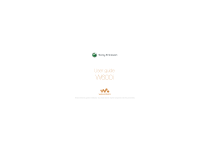
Lien public mis à jour
Le lien public vers votre chat a été mis à jour.
Caractéristiques clés
- Lecteur WALKMAN intégré pour une expérience musicale mobile.
- Appareil photo pour capturer des photos et des vidéos.
- Connectivité Bluetooth et infrarouge pour le partage de fichiers.
- Gestionnaire de fichiers pour l'organisation des fichiers multimédias.
- Fonctionnalités de messagerie texte et d'image.
- Fonctions d'agenda et de tâches pour la gestion personnelle.
Questions fréquemment posées
Retirez le couvercle de la batterie. Insérez la carte SIM dans la fente, avec le coin coupé en premier et les contacts dorés dirigés vers le bas. Placez la batterie avec le côté étiquette vers le haut et les connecteurs en face l’un de l’autre. Posez le couvercle et faites-le glisser jusqu’à ce qu’il soit bien en place.
Tenez la touche * enfoncée jusqu’à ce qu’un signe + apparaisse. Entrez le code du pays, l’indicatif régional (sans le zéro de gauche) et le numéro de téléphone, puis appuyez sur Appeler.
Allez dans Paramètres, puis utilisez les touches de navigation pour faire défiler jusqu'à l'onglet Connectivité. Sélectionnez Réseaux mobiles.
Les fichiers comme les Images, les Vidéos, les Sons, les Thèmes, les Jeux et les Applications peuvent être sauvegardés dans les dossiers de la mémoire du téléphone.